Page 1

Astro® 320 mit DC™ 50
Benutzerhandbuch
Juli 2013 190-01628-32_0A Gedruckt in Taiwan
Page 2
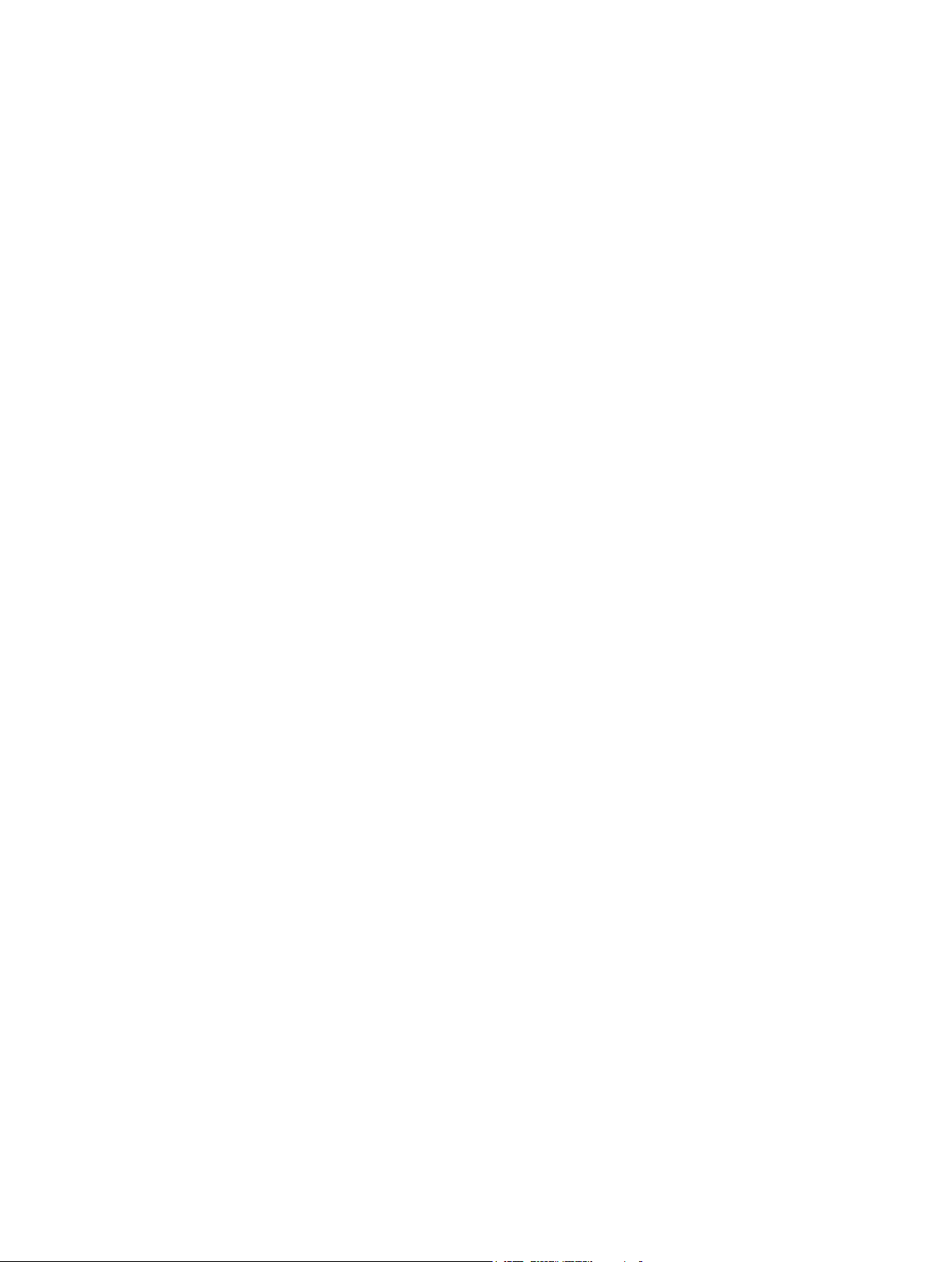
Alle Rechte vorbehalten. Gemäß Urheberrechten darf dieses Handbuch ohne die schriftliche Genehmigung von Garmin weder ganz noch teilweise kopiert
werden. Garmin behält sich das Recht vor, Änderungen und Verbesserungen an seinen Produkten vorzunehmen und den Inhalt dieses Handbuchs zu
ändern, ohne Personen oder Organisationen über solche Änderungen oder Verbesserungen informieren zu müssen. Unter www.garmin.com finden Sie
aktuelle Updates sowie zusätzliche Informationen zur Verwendung dieses Produkts.
Garmin®, das Garmin Logo, Astro®, BlueChart®, City Navigator® und TracBack® sind Marken von Garmin Ltd. oder deren Tochtergesellschaften und sind in
den USA und anderen Ländern eingetragen. ANT™, ANT+™, BaseCamp™, chirp™, DC™, HomePort™ und myGarmin™ sind Marken von Garmin Ltd. oder
deren Tochtergesellschaften. Diese Marken dürfen nur mit ausdrücklicher Genehmigung von Garmin verwendet werden.
Windows® ist eine in den USA und/oder in anderen Ländern eingetragene Marke der Microsoft Corporation. Mac® ist eine eingetragene Marke von Apple
Computer, Inc. microSD™ und das microSD Logo sind Marken von SD-3C, LLC.
Weitere Marken und Markennamen sind Eigentum ihrer jeweiligen Inhaber.
Page 3
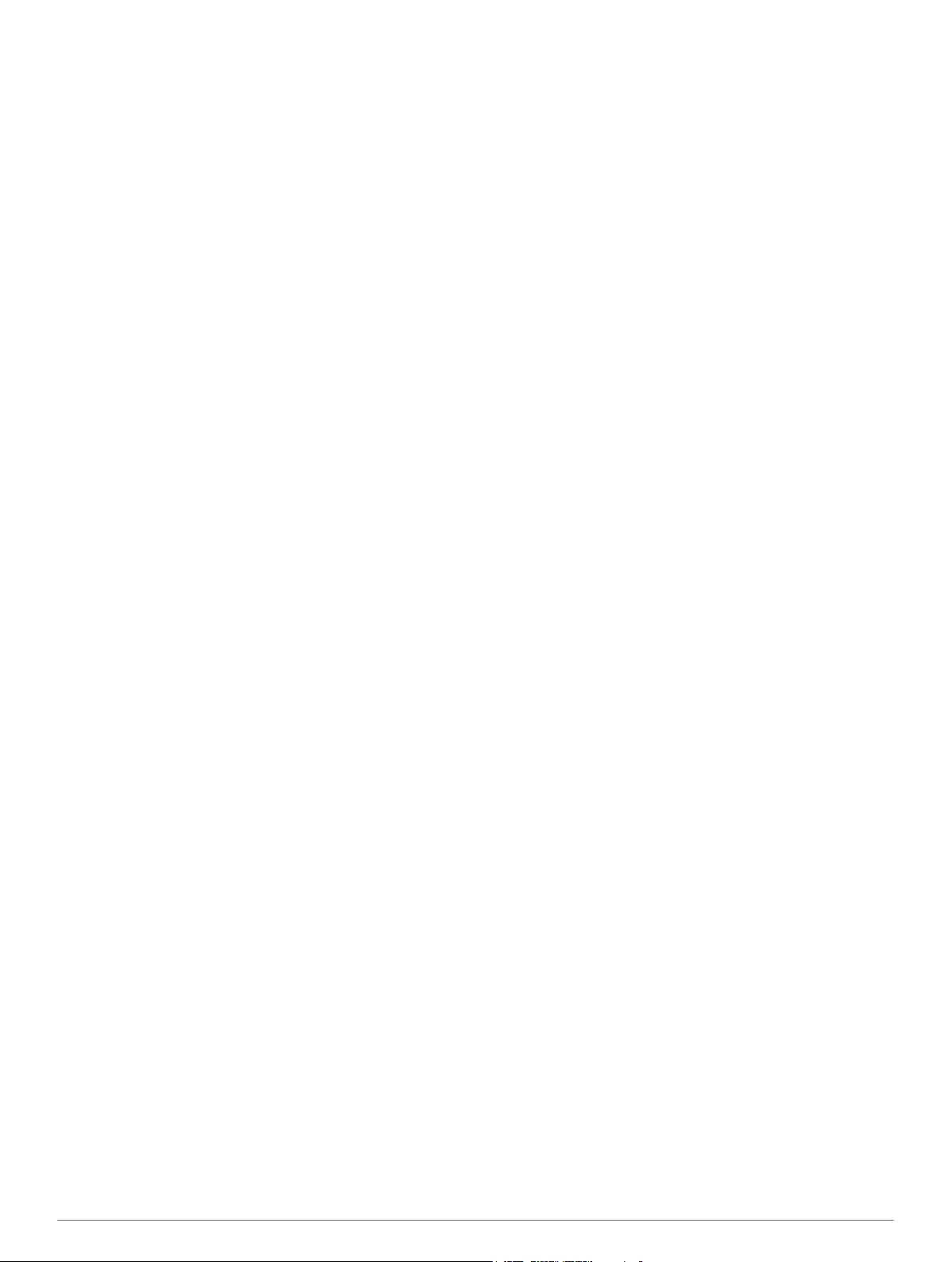
Inhaltsverzeichnis
Einführung...................................................................... 1
Einrichten des Astro Systems.................................................... 1
Übersicht über das Gerät........................................................... 1
Astro 320-Handheld-Gerät.................................................... 1
DC 50-Hundehalsbandgerät................................................. 1
Tastenfeld............................................................................. 1
Sperren des Tastenfelds.................................................. 1
Weitere Informationsquellen...................................................... 1
Benutzerhandbuch................................................................ 2
Registrieren des Geräts........................................................ 2
Einlegen von Batterien............................................................... 2
Aufladen des Hundehalsbandgeräts.......................................... 2
Einschalten der Geräte.............................................................. 2
Erfassen von Satellitensignalen................................................. 2
Anpassen der Helligkeit der Beleuchtung.................................. 2
Anlegen des Hundehalsbands................................................... 2
Verwenden der Bildschirmtastatur............................................. 3
Hundeortung.................................................................. 3
Verfolgen der Position des Hundes auf der Karte...................... 3
Navigieren zum Hund................................................................ 3
Anzeigen des Hundestatus................................................... 3
Symbole für den Hundestatus............................................... 3
Hundeinformationen................................................................... 3
Zurücksetzen der Statistiken und Tracks des Hundes.......... 3
Ändern der Länge des Hundetracks..................................... 3
Ändern des Hundenamens................................................... 3
Ändern der Farbe des Hundetracks...................................... 3
Ändern der Hundeart............................................................. 3
Einrichten von Hundealarmen............................................... 4
Entfernen von Hunden.......................................................... 4
Hinzufügen von Hunden............................................................ 4
Manuelles Zuweisen einer Hunde-ID.................................... 4
Informationen zur Halsbandsperre............................................. 4
Aktivieren der Halsbandsperre.............................................. 4
Kommunikation mit dem Halsband............................................ 4
Tracking mit BaseCamp™ BaseStation..................................... 4
Wegpunkte, Routen und Tracks .................................. 4
Wegpunkte................................................................................. 4
Markieren der Fahrzeugposition........................................... 4
Markieren der aktuellen Position........................................... 5
Markieren eines Schwarms................................................... 5
Markieren eines Wegpunkts mithilfe der Karte..................... 5
Navigieren zu einem Wegpunkt............................................ 5
Bearbeiten von Wegpunkten................................................. 5
Suchen von Wegpunkten nach Name................................... 5
Suchen von Wegpunkten in der Nähe anderer Wegpunkte.. 5
Verschieben von Wegpunkten auf der Karte........................ 5
Neupositionieren eines Wegpunkts an der aktuellen
Position................................................................................. 5
Erhöhen der Genauigkeit einer Wegpunktposition................ 5
Projizieren von Wegpunkten................................................. 5
Löschen von Wegpunkten..................................................... 5
Routen....................................................................................... 5
Erstellen von Routen............................................................. 5
Navigieren einer gespeicherten Route.................................. 5
Bearbeiten von Routen......................................................... 6
Anzeigen der aktiven Route.................................................. 6
Umkehren von Routen.......................................................... 6
Löschen von Routen............................................................. 6
Löschen aller Routen............................................................ 6
Tracks........................................................................................ 6
Aufzeichnen von Trackaufzeichnungen................................ 6
Anzeigen des Höhenprofils eines Tracks.............................. 6
Anzeigen von Details zum Track
Speichern des aktuellen Tracks............................................ 6
Markieren einer Position eines gespeicherten Tracks.......... 6
Navigieren zum Start eines Tracks....................................... 6
Manuelles Archivieren eines Tracks..................................... 6
Automatisches Archivieren von Tracks ........................... 7
Drahtloses Senden und Empfangen von Daten......................... 7
Weitergeben von Hundeinformationen.................................. 7
Empfangen von Hundeinformationen.................................... 7
........................................... 6
Navigation.......................................................................7
Karte.......................................................................................... 7
Aktivieren der Datenfelder der Karte..................................... 7
Kompass.................................................................................... 7
Kalibrieren des Kompasses.................................................. 7
Navigieren mithilfe des Richtungszeigers............................. 7
Kurszeiger............................................................................. 7
Menü „Finde“.............................................................................. 7
Suchen von Wegpunkten nach Name................................... 7
Suchen von Wegpunkten in der Nähe anderer
Wegpunkte....................................................................... 8
Navigieren mit der Funktion „Peilen und los“............................. 8
Anzeigen des Höhenprofils........................................................ 8
Kalibrieren des barometrischen Höhenmessers................... 8
Navigieren zu einem Punkt im Profil..................................... 8
Ändern des Profiltyps............................................................ 8
Reisecomputer........................................................................... 8
Zurücksetzen des Reisecomputers....................................... 8
Anwendungen................................................................ 8
Einrichten von Annäherungsalarmen......................................... 8
Berechnen der Größe von Flächen............................................ 8
Anzeigen von Kalender und Almanach...................................... 8
Einstellen eines Alarms.............................................................. 8
Geocaches................................................................................. 8
Herunterladen von Geocaches............................................. 8
Suchen von Geochaches...................................................... 9
Filtern der Geocache-Liste.................................................... 9
Bearbeiten von benutzerdefinierten Geocache-Filtern..... 9
Erstellen und Speichern von Geocache-Filtern................ 9
chirp™................................................................................... 9
Aktivieren der chirp Suche............................................... 9
Suchen von Geocaches mit einem chirp.......................... 9
Öffnen der Stoppuhr.................................................................. 9
Satellitenseite............................................................................. 9
Ändern der Satellitenansicht................................................. 9
Deaktivieren des GPS........................................................... 9
Simulieren von Positionen..................................................... 9
Aktivieren der Erkennung von Bellsignalen............................... 9
Aktivieren des Rettungsmodus.................................................. 9
Anpassen des Geräts.................................................... 9
Anpassen des Hauptmenüs....................................................... 9
Anpassen der Datenfelder....................................................... 10
Profile....................................................................................... 10
Erstellen von benutzerdefinierten Profilen.......................... 10
Bearbeiten eines Profilnamens........................................... 10
Löschen von Profilen........................................................... 10
Systemeinstellungen................................................................ 10
Hundeeinstellungen................................................................. 10
Anzeigeeinstellungen............................................................... 10
Einrichten der Töne des Geräts............................................... 10
Karteneinstellungen................................................................. 10
Erweiterte Karteneinstellungen........................................... 10
Trackeinstellungen................................................................... 11
Einrichten der Maßeinheiten.................................................... 11
Zeiteinstellungen...................................................................... 11
Positionsformateinstellungen................................................... 11
Inhaltsverzeichnis i
Page 4
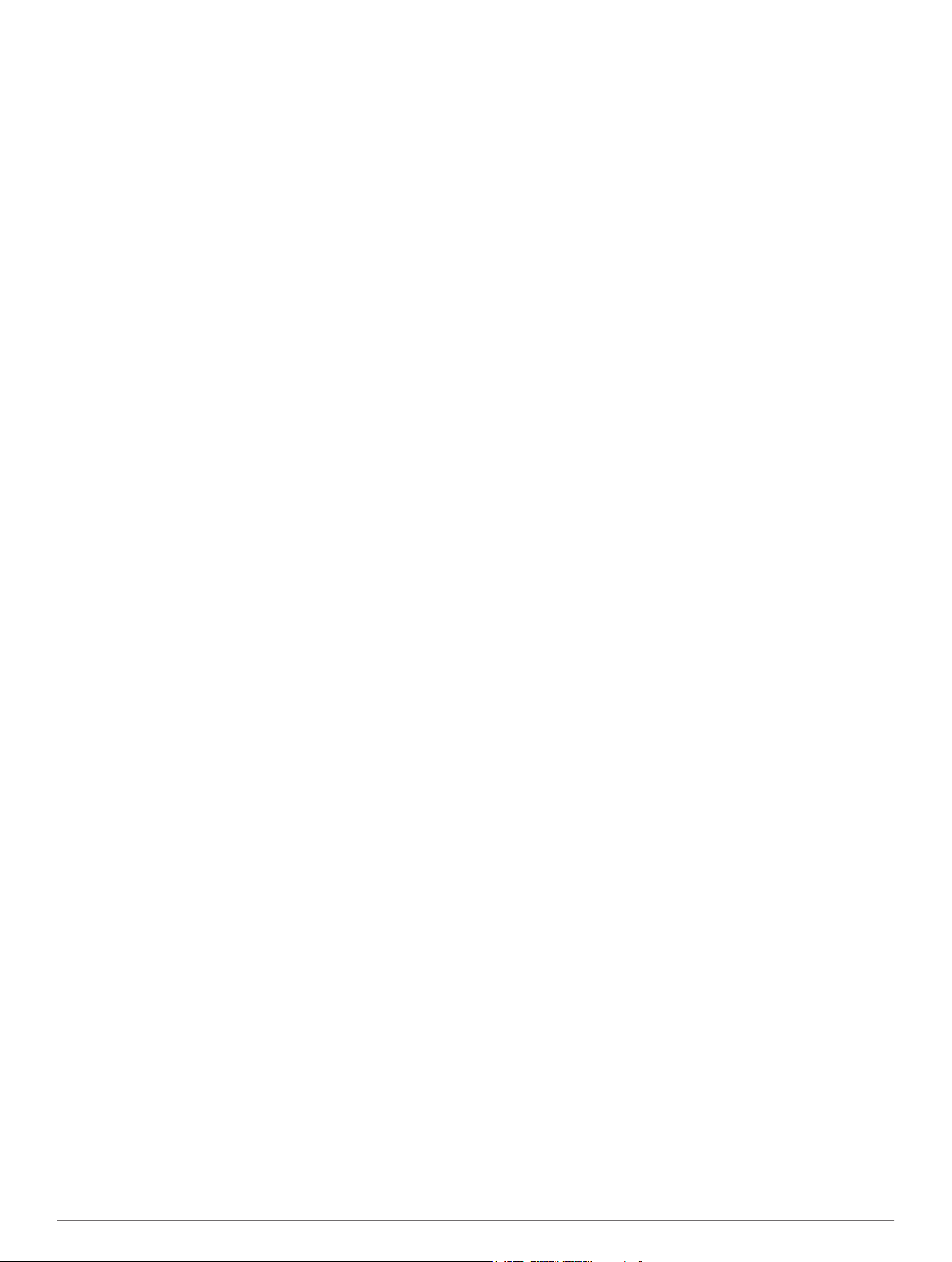
Richtungseinstellungen............................................................ 11
Höhenmessereinstellungen..................................................... 11
Geocaching-Einstellungen....................................................... 11
Routingeinstellungen............................................................... 11
Seekarteneinstellungen........................................................... 12
Einrichten von Marinealarmen............................................ 12
Geräteinformationen....................................................12
Anzeigen von Geräteinformationen......................................... 12
Aktualisieren der Software....................................................... 12
Pflege des Geräts.................................................................... 12
Reinigen des Geräts........................................................... 12
Reinigen des Bildschirms.................................................... 12
Technische Daten: Astro.......................................................... 12
Technische Daten – DC 50...................................................... 12
Informationen zum Akku.......................................................... 12
Aufbewahrung über einen längeren Zeitraum..................... 13
Informationen zur Datenverwaltung......................................... 13
Dateiformate........................................................................ 13
Installieren einer Speicherkarte........................................... 13
Anschließen des Handgeräts an einen Computer.............. 13
Anschließen des Halsbands an einen Computer................ 13
Übertragen von Hundetracks in BaseCamp........................ 14
Löschen von Dateien.......................................................... 14
Entfernen des USB-Kabels................................................. 14
Anhang..........................................................................14
Zubehör und Ersatzteile........................................................... 14
Erwerben von Zubehör........................................................ 14
Optionale Karten............................................................ 14
Informationen zu Speicherkarten................................... 14
Optionales Fitnesszubehör............................................. 14
Anweisungen zum Auswechseln des Akkus des DC 50..... 14
Komponenten des DC 50............................................... 14
Entfernen des alten Akkus............................................. 14
Einlegen des neuen Akkus............................................. 15
Ersetzen des Halsbandes................................................... 15
Informationen zum VHF-Funkgerät..................................... 15
Ersetzen der VHF-Antenne im Hundehalsbandgerät.......... 15
Austauschen der Sicherung des KFZ-Anschlusskabels..... 15
Datenfelder.............................................................................. 16
Fehlerbehebung....................................................................... 17
Mein Handheld-Gerät reagiert nicht.................................... 17
Meine Hundehalsbandgeräte haben einen ID-Konflikt........ 17
Mein Handgerät meldet keine Bellsignale........................... 17
Index..............................................................................18
ii Inhaltsverzeichnis
Page 5

Einführung
WARNUNG
Lesen Sie alle Produktwarnungen und sonstigen wichtigen
Informationen der Anleitung Wichtige Sicherheits- und
Produktinformationen, die dem Produkt beiliegt.
Einrichten des Astro Systems
Bevor Sie alle Funktionen des DC 50 nutzen können, sollten Sie
das Astro Handgerät auf die aktuelle Softwareversion
aktualisieren.
Sie müssen das Astro Handgerät und das DC 50
Hundehalsbandgerät einrichten, bevor Sie die Geräte
verwenden.
Legen Sie die Batterien in das Handgerät ein (Seite 2).
1
Laden Sie das Hundehalsbandgerät auf (Seite 2).
2
Schalten Sie die Geräte ein (Seite 2).
3
Fügen Sie dem Handgerät bei Bedarf das
4
Hundehalsbandgerät hinzu (Seite 4).
Erfassen Sie Satellitensignale (Seite 2).
5
Übersicht über das Gerät
Astro 320-Handheld-Gerät
HINWEIS
Vermeiden Sie es, in der Nähe des Handheld-Geräts ein
Funkgerät mit hoher Leistung (mehr als 5 Watt) zu verwenden.
Dies könnte zu bleibenden Schäden am Handheld-Gerät
führen.
DC 50-Hundehalsbandgerät
À
Á
Â
Ã
VHF-Antenne
Halsband
GPS-Antenne
Einschalttaste
Tastenfeld
GPS-Antenne
À
VHF-Antenne
Á
Einschalttaste
Â
Anzeige
Ã
Tastenfeld
Ä
USB-Anschluss (unter der Schutzkappe)
Å
microSD™ Kartensteckplatz (unter der Batterieabdeckung)
Æ
Gehäuserückseite
Ç
D-Ring der Batterieabdeckung
È
IN Wählen Sie diese Taste, um die Karte zu vergrößern.
OUT Wählen Sie diese Taste, um die Karte zu verkleinern.
MAP Wählen Sie diese Option, um die Karte anzuzeigen.
MENU Wählen Sie diese Taste, um das Menü für die aktive Seite
ENTER Wählen Sie diese Taste, um Optionen auszuwählen und
BACK Wählen Sie diese Taste, um eine Dateneingabe
MARK Wählen Sie diese Taste, um die aktuelle Position zu
DOG Wählen Sie diese Taste, um die Seite für die Hundeortung
Sperren des Tastenfelds
Wählen Sie .
1
Wählen Sie OUT.
2
anzuzeigen.
Wählen Sie die Taste zweimal, um das Hauptmenü zu
öffnen.
Meldungen zu bestätigen.
abzubrechen oder zum vorherigen Menü bzw. zur
vorherigen Seite zurückzukehren.
markieren.
anzuzeigen.
Wählen Sie diese Taste, um Optionen anzuzeigen bzw. sie
zu durchsuchen und um den Kartenzeiger zu verschieben.
Weitere Informationsquellen
Weitere Informationen zu diesem Produkt finden Sie auf der
Garmin® Website.
• Rufen Sie die Website www.garmin.com/astro auf.
• Rufen Sie die Website www.garmin.com/outdoor auf.
Einführung 1
Page 6
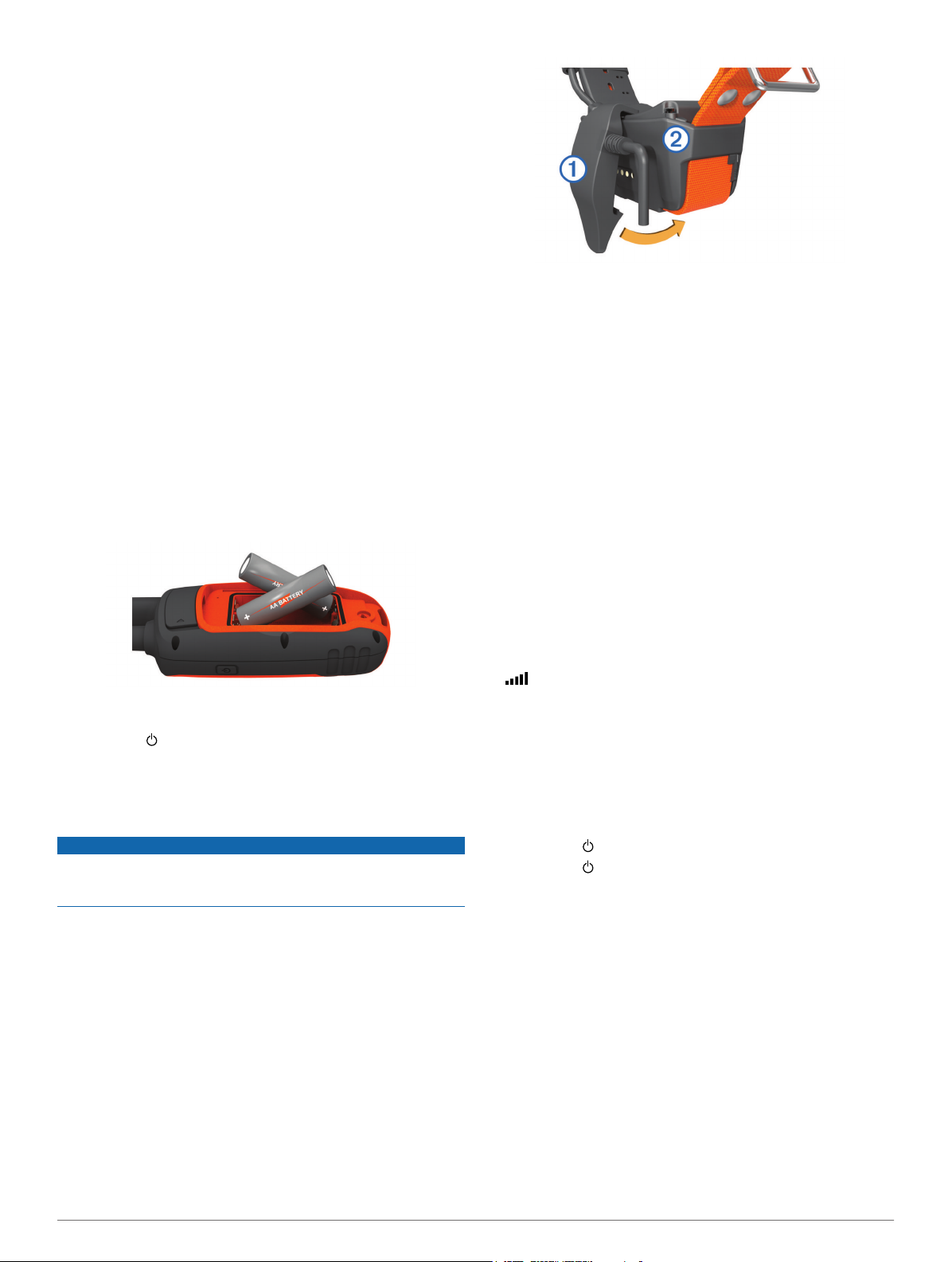
• Rufen Sie die Website http://buy.garmin.com auf, oder
wenden Sie sich an einen Garmin Händler, wenn Sie weitere
Informationen zu optionalen Zubehör- und Ersatzteilen
benötigen.
Benutzerhandbuch
Sie können die aktuellste Version des Benutzerhandbuchs im
Internet herunterladen.
Rufen Sie die Website www.garmin.com/support auf.
1
Wählen Sie Manuals.
2
Folgen Sie den Anweisungen auf dem Bildschirm, um Ihr
3
Produkt auszuwählen.
Registrieren des Geräts
Helfen Sie uns, unseren Service weiter zu verbessern, und
füllen Sie die Online-Registrierung noch heute aus.
• Rufen Sie die Website http://my.garmin.com auf.
• Bewahren Sie die Originalquittung oder eine Fotokopie an
einem sicheren Ort auf.
Einlegen von Batterien
Das Handheld-Gerät wird mit zwei AA-Batterien betrieben (nicht
im Lieferumfang enthalten). Beste Ergebnisse erzielen Sie mit
NiMH-Akkus oder Lithium-Batterien.
Drehen Sie den D-Ring gegen den Uhrzeigersinn, und
1
ziehen Sie ihn nach oben, um die Abdeckung abzunehmen.
Legen Sie zwei AA-Batterien ein, und achten Sie dabei auf
2
die korrekte Ausrichtung der Pole.
Setzen Sie die Akkuabdeckung wieder auf, und drehen Sie
3
den D-Ring im Uhrzeigersinn.
Halten Sie gedrückt.
4
Wählen Sie Einstellungen > System > Batterietyp.
5
Wählen Sie Alkali, Lithium oder NiMH-Akku.
6
Aufladen des Hundehalsbandgeräts
HINWEIS
Zum Schutz vor Korrosion sollten Sie die Kontakte des
Halsbands und den umliegenden Bereich vor dem Anschließen
an die Ladeklemme sorgfältig abtrocknen.
Schließen Sie das Netzkabel an eine Stromquelle an.
2
Die Status-LED leuchtet rot, während das Halsband
aufgeladen wird.
Wenn die Status-LED grün leuchtet, entfernen Sie die
3
Ladeklemme vom Halsband.
Einschalten der Geräte
• Halten Sie am Handheld-Gerät die Einschalttaste gedrückt,
bis sich das LCD-Display einschaltet.
• Halten Sie am Hundehalsbandgerät die Einschalttaste
gedrückt, bis die Status-LED blinkt und das Hundehalsband
einen Signalton ausgibt.
Erfassen von Satellitensignalen
Sowohl das Halsband als auch das Handgerät müssen
Satellitensignale erfassen, bevor Sie dem Hund das Halsband
anlegen. Das Erfassen von Satellitensignalen kann einige
Minuten dauern.
Begeben Sie sich im Freien an eine für den Empfang
1
geeignete Stelle.
Schalten Sie beide Geräte ein (Seite 2).
2
Wählen Sie am Handgerät die Einschalttaste.
3
kennzeichnet die GPS-Signalstärke.
Wenn das Halsband Satellitensignale erfasst hat, blinkt die
Status-LED doppelt oder dreifach in grün.
Anpassen der Helligkeit der Beleuchtung
HINWEIS: Die Helligkeit der Beleuchtung kann eingeschränkt
sein, wenn die Batterie schwach ist.
Die übermäßige Verwendung der Beleuchtung kann zu einer
beträchtlichen Verringerung der Akkulaufzeit führen.
Wählen Sie .
1
Wählen Sie , um die Helligkeitsstufen zu durchblättern.
2
Wählen Sie ENTER.
3
Sie sollten den Akku vor der ersten Verwendung des Geräts
vollständig aufladen. Es dauert ca. fünf Stunden, einen
vollständig entladenen Akku aufzuladen. Das Gerät kann nicht
aufgeladen werden, wenn die Temperatur außerhalb des
Bereichs von 0 °C bis 45 °C (32 °F bis 113 °F) liegt.
Befestigen Sie die Ladeklemme À am Gerät Á.
1
2 Einführung
Anlegen des Hundehalsbands
Bevor Sie dem Hund das Halsband anlegen, müssen Sie das
Handgerät und das Halsband koppeln (Seite 4) und
Satellitensignale erfassen (Seite 2).
Die VHF-Peitschenantenne am Halsband sowie die GPS-
1
Antenne müssen nach oben zeigen. Die LEDs müssen nach
vorn weisen.
Legen Sie dem Hund das Halsband in der Mitte des Halses
2
an.
Ziehen Sie das Band an, sodass es dicht am Hals des
3
Hundes anliegt.
HINWEIS: Das Halsband sollte eng genug sitzen und sich
nicht am Hals verdrehen oder verrutschen. Der Hund muss
aber normal fressen und trinken können. Beobachten Sie
den Hund, um sicherzustellen, dass das Halsband nicht zu
eng sitzt.
Page 7
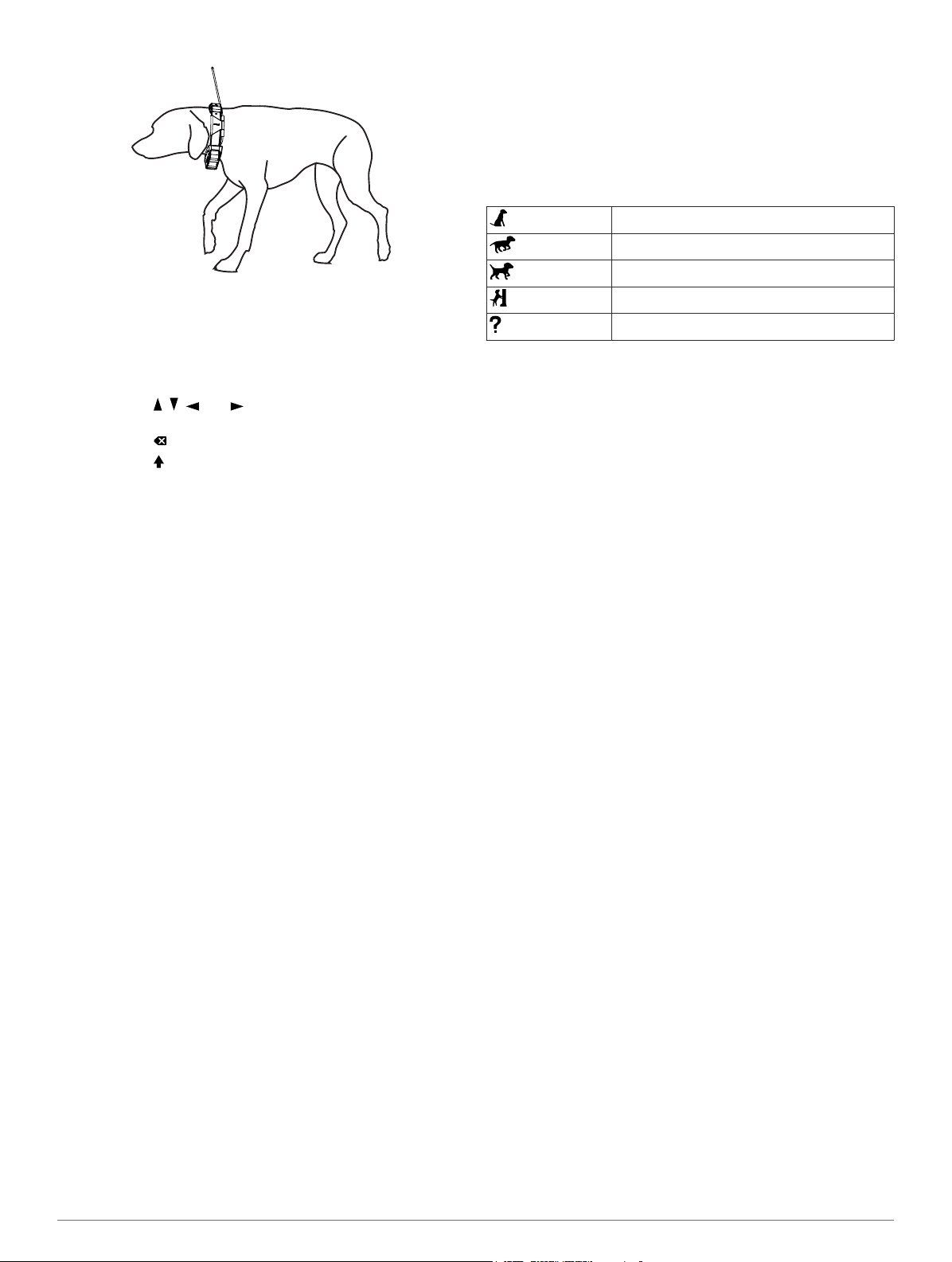
Falls das Band zu lang ist, können Sie es abschneiden,
4
müssen dabei jedoch darauf achten, dass eine Länge von
mindestens 7,62 cm (3 Zoll) verbleibt.
Verwenden der Bildschirmtastatur
Bei der Eingabe von Text wird eine Tastatur angezeigt.
• Wählen Sie , , und , um ein Zeichen auszuwählen,
und wählen Sie ENTER.
• Wählen Sie , um vorangegangenen Text zu löschen.
• Wählen Sie , um die Umschalttaste zu aktivieren bzw. zu
deaktivieren.
• Wählen Sie IN bzw. OUT, um den Zeichenmodus der
Tastatur zu ändern.
• Wählen Sie Fertig, um den Text zu speichern und die
Tastatur zu schließen.
Hundeortung
Mit dem Handgerät können Sie Ihren Hund über den Kompass
zum Verfolgen von Hunden oder die Karte in einem Umkreis
von 14,48 km (9 Meilen) orten. Auf der Karte werden Ihre
eigene Position und die Position und Tracks des Hundes
angezeigt. Auf dem Kompass zum Verfolgen von Hunden
kennzeichnet der Zeiger die Richtung der aktuellen Position des
Hundes.
HINWEIS: Sowohl das Halsband als auch das Handgerät
müssen Satellitensignale erfassen, bevor Sie den Hund auf
dem Handgerät orten können.
Verfolgen der Position des Hundes auf der Karte
Bevor Sie einen Hund auf der Karte orten können, müssen Sie
den Hund dem Handgerät hinzufügen (Seite 4).
Sie können die Position des Hundes auf der Karte anzeigen.
Wählen Sie MAP.
1
Wählen Sie IN bzw. OUT, um die Kartenansicht zu
2
vergrößern und zu verkleinern.
Navigieren zum Hund
Wählen Sie Hundeliste.
1
Wählen Sie den Hund aus.
2
Wählen Sie Info anzeigen > Los.
3
Die Karte wird geöffnet.
Folgen Sie der magentafarbenen Linie zum Hund.
4
Anzeigen des Hundestatus
Sie können den Status des Hundes anzeigen, z. B. die Richtung
und die Distanz des Hundes im Verhältnis zum Handgerät.
Damit Sie feststellen können, ob Ihr Hund bellt, müssen Sie
zunächst die Erkennung von Bellsignalen aktivieren
(Seite 9).
Wählen Sie im Hauptmenü die Option DOG, um die Seite
1
für die Hundeortung anzuzeigen.
Falls Sie zusätzliche Hunde haben, blättern Sie durch die
2
Liste, um den richtigen Hund zu finden.
Das Handgerät kann bis zu 10 Hunde orten.
Wählen Sie ENTER.
3
Symbole für den Hundestatus
Sitzt
Läuft
Steht vor
Gestellt
Unbekannt*
* Durch das Symbol für den unbekannten Status wird angezeigt,
dass das Halsband kein Satellitensignal erfasst hat und das
Handgerät die Position des Hundes nicht ermitteln kann.
Hundeinformationen
Das Handgerät weist dem Hundehalsbandgerät den
Standardnamen „Hund“ zu, wenn beide Geräte zusammen
ausgeliefert wurden.
Zurücksetzen der Statistiken und Tracks des Hundes
Vor einer neuen Jagd bietet es sich u. U. an, die Statistiken und
Tracks des Hundes zu löschen.
Wählen Sie Hundeliste.
1
Wählen Sie einen Hund aus.
2
Wählen Sie Info anzeigen > Zurücksetzen > Ja.
3
Ändern der Länge des Hundetracks
Sie können die Länge des Hundetracks anpassen, der auf der
Karte angezeigt wird. Wenn auf der Karte weniger Tracks
angezeigt werden, können nicht erforderliche Elemente auf der
Kartenanzeige minimiert werden. Die Änderung der Länge des
auf der Karte angezeigten Tracks wirkt sich nicht auf die im
internen Speicher abgelegten Tracks aus.
Wählen Sie Einstellungen > Hunde > Länge Hundetrack
1
auf Karte.
Wählen Sie eine Option, um mehr oder weniger Tracks auf
2
der Karte anzuzeigen.
Ändern des Hundenamens
Wählen Sie DOG > ENTER.
1
Die Informationen zum Hund werden angezeigt.
Wählen Sie das Namensfeld aus.
2
Die Bildschirmtastatur wird angezeigt (Seite 3).
Geben Sie den Namen des Hundes ein.
3
Ändern der Farbe des Hundetracks
Sie können die Trackfarbe des Hundes ändern. Es ist hilfreich,
wenn die Trackfarbe mit der Farbe des Halsbandes
übereinstimmt, sofern dies möglich ist.
Wählen Sie Hundeliste.
1
Wählen Sie einen Hund aus.
2
Wählen Sie Info anzeigen.
3
Wählen Sie das farbige Viereck neben dem Namen des
4
Hundes.
Wählen Sie eine Farbe.
5
Ändern der Hundeart
Bevor Sie die Hundeart ändern können, müssen Sie das
Hundehalsbandgerät einschalten. Außerdem muss es sich in
Reichweite (3 m/10 Fuß) des Handgeräts befinden.
Hundeortung 3
Page 8
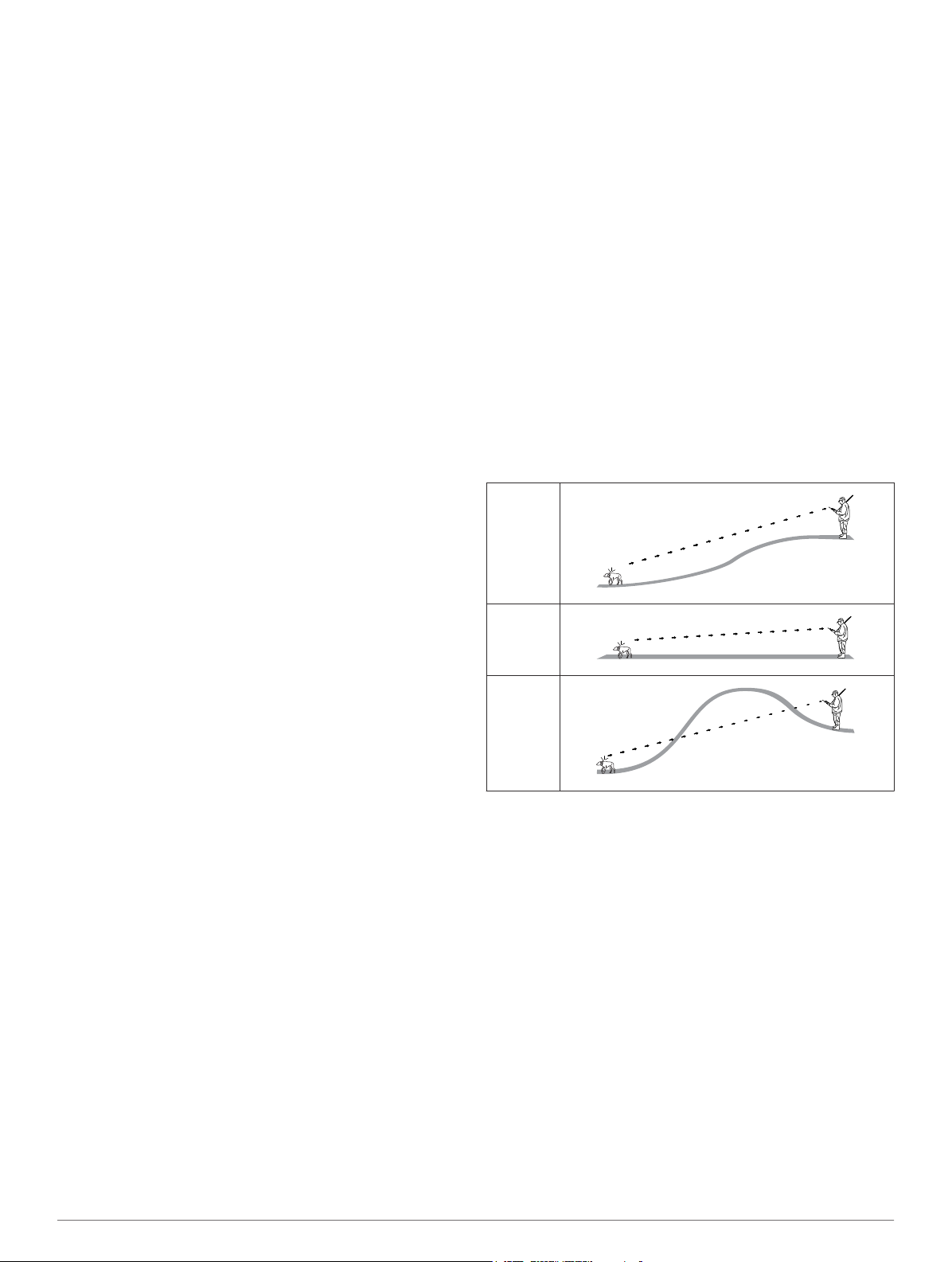
Sie können eine Hundeart zuweisen, damit das Symbol für den
entsprechenden Hundestatus angezeigt wird.
Wählen Sie DOG > ENTER > MENU.
1
Wählen Sie Hundeart ändern.
2
Wählen Sie eine Art.
3
Einrichten von Hundealarmen
Sie können anpassen, wie Sie vom Handgerät auf bestimmte
Aktionen des Hundes hingewiesen werden.
Wählen Sie Einstellungen > Hunde > Hundealarme.
1
Wählen Sie einen Alarm.
2
Wählen Sie die Aktion des Handgeräts für den jeweiligen
3
Alarm.
Wiederholen Sie die Schritte 2 und 3 bei Bedarf.
4
Entfernen von Hunden
Wählen Sie Hundeliste.
1
Wählen Sie einen Hund aus.
2
Wählen Sie Löschen.
3
Hinzufügen von Hunden
Das Handgerät kann bis zu 10 Hunde mit
Hundehalsbandgeräten orten. Wenn Sie weitere
Hundehalsbandgeräte erwerben, können Sie diese mit dem
Handgerät verbinden. Zum Herstellen einer Verbindung muss
sich das Handgerät so nah am Hundehalsbandgerät befinden,
dass sich die Geräte berühren. Andernfalls muss Ihnen die IDNummer des Hundehalsbandgeräts bekannt sein.
Wählen Sie DOG.
1
Wählen Sie Hund hinzufügen.
2
Folgen Sie den Anweisungen auf dem Bildschirm.
3
Der Name des neuen Hundes lautet standardmäßig Hund,
und ihm wird eine zufällige ID-Nummer zugewiesen.
Falls ein Konflikt mit der ID-Nummer eines anderen Hundes
besteht, wird möglicherweise eine Fehlermeldung
ausgegeben.
Manuelles Zuweisen einer Hunde-ID
Bevor Sie manuell eine Hunde-ID zuweisen können, müssen
Sie das Hundehalsbandgerät einschalten. Außerdem muss es
sich in Reichweite (3 m/10 Fuß) des Handgeräts befinden. Sie
müssen dem Hund eine neue ID-Nummer zuweisen und die
Aktualisierungsrate ändern.
Wählen Sie DOG.
1
Wählen Sie einen Hund aus.
2
Wählen Sie Info anzeigen > MENU > Kommunikations-
3
Einstellungen.
Wählen Sie eine nicht zugeordnete ID, die nicht zu Konflikten
4
führt.
Ändern Sie die Aktualisierungsrate (optional).
5
Bei der Rate von 30 Sekunden und bei der Rate von
2 Minuten wird die Batterie geschont, jedoch werden die
Hundetracks und Statistiken mit weniger Details
aufgezeichnet.
Sorgen Sie dafür, dass sich das Handgerät in der Nähe des
6
Hundehalsbandgeräts befindet.
Folgen Sie den Anweisungen auf dem Bildschirm.
7
hinzufügen, indem sie das Hundehalsbandgerät mit ihrem
eigenen Handgerät berühren.
Aktivieren der Halsbandsperre
Bevor Sie die Halsbandsperre aktivieren können, müssen Sie
das Hundehalsbandgerät einschalten. Außerdem muss es sich
in Reichweite (3 m/10 Fuß) des Handgeräts befinden.
HINWEIS: Falls Sie die PIN vergessen, können Sie die
Halsbandsperre außer Kraft setzen, indem Sie mit dem
Handgerät das Hundehalsbandgerät berühren.
Wählen Sie DOG > ENTER > MENU.
1
Wählen Sie PIN ändern.
2
Geben Sie eine eindeutige PIN ein.
3
Kommunikation mit dem Halsband
Das Handgerät und das Hundehalsbandgerät verwenden
Funksignale für die Kommunikation. Objekte, die sich im Weg
des Funksignals befinden, mindern die Qualität des Signals.
Eine ungehinderte Sicht zwischen dem Handgerät und dem
Hundehalsbandgerät des Hundes sorgt für ein optimales
Kommunikationssignal. Wenn die Funkwellen durch
Hindernisse gestört werden, ist das Signal schwach. Sie
erzielen die besten Bedingungen für die Sichtlinie, wenn Sie
den höchsten Punkt in Ihrem Gebiet aufsuchen (z. B. einen
Berggipfel).
Am Besten
Gut
Schlecht
Tracking mit BaseCamp™ BaseStation
Bevor Sie Ihre Hunde und Kontakte mit BaseCamp orten
können, müssen Sie BaseCamp auf den Computer
herunterladen (www.garmin.com/basecamp).
Mit der BaseStation Funktion von BaseCamp können Sie Ihre
Hunde und Kontakte in Echtzeit auf einem Computer orten.
Weitere Informationen zur Verwendung von BaseCamp finden
Sie in der Hilfedatei der Anwendung.
Wählen Sie Einstellungen > System > BaseCamp
1
Basestation > Auswahl.
Öffnen Sie BaseCamp.
2
Folgen Sie den Anweisungen auf dem Bildschirm.
3
Wegpunkte, Routen und Tracks
Informationen zur Halsbandsperre
Mit der Funktion für die Halsbandsperre können Sie das IDSignal Ihres Hundes durch eine PIN schützen. Andere Benutzer
mit Handgeräten müssen die PIN eingeben, um die Position
Ihres Hundes verfolgen zu können. Andere Benutzer mit
Handgeräten können Ihren Hund weiterhin ihrem Gerät
4 Wegpunkte, Routen und Tracks
Wegpunkte
Wegpunkte sind Positionen, die Sie auf dem Gerät aufzeichnen
und speichern.
Markieren der Fahrzeugposition
Sie können die Position Ihres Fahrzeugs markieren, um nach
der Jagd zurück zum Fahrzeug zu navigieren.
Page 9

Wählen Sie im Hauptmenü die Option Neue Jagd starten.
1
Folgen Sie den Anweisungen auf dem Bildschirm.
2
Markieren der aktuellen Position
Wählen Sie MARK.
1
Wählen Sie eine Option:
2
• Wählen Sie Neu.
• Wählen Sie einen standardmäßigen Positionsnamen,
z. B. LKW oder Camp.
Wählen Sie Speichern.
3
Markieren eines Schwarms
Sie können die Position eines Schwarms markieren und die
geschätzte Anzahl an Vögeln eingeben, die aufgescheucht und
die erlegt wurden.
Wählen Sie MARK.
1
Wählen Sie Schwarm.
2
Geben Sie die Anzahl der aufgescheuchten Vögel ein.
3
Geben Sie die Anzahl der erlegten Vögel ein.
4
Wählen Sie OK.
5
Markieren eines Wegpunkts mithilfe der Karte
Wählen Sie MAP.
1
Wählen Sie eine Position auf der Karte.
2
Wählen Sie ENTER > MENU > Als Wegpunkt speichern.
3
Navigieren zu einem Wegpunkt
Wählen Sie im Hauptmenü die Option Zieleingabe >
1
Wegpunkte.
Wählen Sie einen Wegpunkt.
2
Wählen Sie Los.
3
Bearbeiten von Wegpunkten
Bevor Sie einen Wegpunkt bearbeiten können, müssen Sie
diesen erstellen.
Wählen Sie im Hauptmenü die Option Extras > Wegpunkt-
1
Manager.
Wählen Sie einen Wegpunkt.
2
Wählen Sie ein Element aus, das Sie bearbeiten möchten,
3
z. B. den Namen.
Geben Sie die neuen Informationen ein.
4
Suchen von Wegpunkten nach Name
Wählen Sie im Hauptmenü die Option Zieleingabe >
1
Wegpunkte > MENU > Suchbegriff eingeben.
Geben Sie den Namen ein.
2
Während der Eingabe des Namens werden
Übereinstimmungen angezeigt.
Wählen Sie den Wegpunkt aus.
3
Suchen von Wegpunkten in der Nähe anderer Wegpunkte
Wählen Sie im Hauptmenü die Option Extras > Wegpunkt-
1
Manager.
Wählen Sie einen Wegpunkt.
2
Wählen Sie MENU > Hier in der Nähe.
3
Wählen Sie eine Kategorie aus.
4
In der Liste werden Wegpunkte in der Nähe des ursprünglichen
Wegpunkts aufgeführt.
Verschieben von Wegpunkten auf der Karte
Wählen Sie im Hauptmenü die Option Extras > Wegpunkt-
1
Manager.
Wählen Sie einen Wegpunkt.
2
Wählen Sie MENU > Wegpunkt verschieben.
3
Wählen Sie eine Position auf der Karte.
4
Wählen Sie ENTER.
5
Neupositionieren eines Wegpunkts an der aktuellen Position
Sie können die Position eines Wegpunkts ändern. Wenn Sie
beispielsweise das Fahrzeug umparken, können Sie die
Position ändern und auf die aktuelle Position aktualisieren.
Wählen Sie Extras > Wegpunkt-Manager.
1
Wählen Sie einen Wegpunkt.
2
Wählen Sie MENU > Hierher setzen.
3
Die Wegpunktposition wird auf die aktuelle Position gesetzt.
Erhöhen der Genauigkeit einer Wegpunktposition
Sie können eine Wegpunktposition genauer festlegen, um die
Genauigkeit zu erhöhen. Bei der Mittelung wird vom Gerät
anhand mehrerer Werte an derselben Position ein Mittelwert
berechnet, um eine bessere Genauigkeit zu erreichen.
Wählen Sie Extras > Wegpunkt-Manager.
1
Wählen Sie einen Wegpunkt.
2
Wählen Sie MENU > Position mitteln.
3
Gehen Sie zur Wegpunktposition.
4
Wählen Sie Start.
5
Folgen Sie den Anweisungen auf dem Bildschirm.
6
Wenn die Statusleiste für die Messwertgenauigkeit einen
7
Status von 100 % erreicht hat, wählen Sie Speichern.
Sie erzielen die besten Ergebnisse, wenn Sie für den Wegpunkt
4 bis 8 Messungen vornehmen und zwischen den Messungen
mindestens 90 Minuten warten.
Projizieren von Wegpunkten
Sie können eine neue Position erstellen, indem Sie die Distanz
und Peilung von einer markierten Position auf eine neue
Position projizieren.
Wählen Sie im Hauptmenü die Option Extras > Wegpunkt-
1
Manager.
Wählen Sie einen Wegpunkt.
2
Wählen Sie MENU > Wegpunkt-Projektion.
3
Folgen Sie den Anweisungen auf dem Bildschirm.
4
Wählen Sie Speichern.
5
Löschen von Wegpunkten
Wählen Sie im Hauptmenü die Option Extras > Wegpunkt-
1
Manager.
Wählen Sie einen Wegpunkt.
2
Wählen Sie MENU > Löschen > Ja.
3
Routen
Eine Route setzt sich aus einer Reihe von Wegpunkten oder
Positionen zusammen, die zum Endziel führen.
Erstellen von Routen
Wählen Sie Extras > Routenplaner > Route erstellen >
1
Ersten Punkt wählen.
Wählen Sie eine Kategorie aus.
2
Wählen Sie den ersten Punkt der Route.
3
Wählen Sie Verwenden > Nächsten Punkt wählen.
4
Wählen Sie einen Punkt aus.
5
Wiederholen Sie die Schritte 3 bis 6, um alle Punkte der
6
Route hinzuzufügen.
Navigieren einer gespeicherten Route
Wählen Sie Extras > Routenplaner.
1
Wegpunkte, Routen und Tracks 5
Page 10

Wählen Sie eine Route.
2
Wählen Sie Karte > Los.
3
Navigieren Sie unter Verwendung des Kompasses
4
(Seite 7) oder der Karte (Seite 7).
Bearbeiten von Routen
Wählen Sie Extras > Routenplaner.
1
Wählen Sie eine Route.
2
Wählen Sie Route bearbeiten.
3
Wählen Sie einen Punkt aus.
4
Wählen Sie eine Option:
5
• Zeigen Sie den Punkt auf der Karte an, indem Sie Lesen
wählen.
• Ändern Sie die Reihenfolge der Punkte in der Route,
indem Sie Nach oben oder Nach unten wählen.
• Fügen Sie einen zusätzlichen Punkt auf der Route ein,
indem Sie Einfügen wählen.
Der zusätzliche Punkt wird vor dem Punkt eingefügt, den
Sie gerade bearbeiten.
• Entfernen Sie den Punkt aus der Route, indem Sie
Löschen wählen.
Anzeigen der aktiven Route
Wählen Sie Extras > Aktive Route.
1
Wählen Sie einen Punkt in der Route, zu dem Sie
2
zusätzliche Details anzeigen möchten.
Umkehren von Routen
Wählen Sie Extras > Routenplaner.
1
Wählen Sie eine Route.
2
Wählen Sie Route umkehren.
3
Löschen von Routen
Wählen Sie Extras > Routenplaner.
1
Wählen Sie eine Route.
2
Wählen Sie Route löschen > Ja.
3
Löschen aller Routen
Wählen Sie im Hauptmenü die Option Extras >
1
Routenplaner.
Wählen Sie MENU > Alle löschen > Ja.
2
Tracks
Ein Track ist eine Aufzeichnung eines Weges. Die
Trackaufzeichnung enthält Informationen zu Punkten des
aufgezeichneten Weges, u. a. Uhrzeit, Position und Höhe für
jeden Punkt.
Aufzeichnen von Trackaufzeichnungen
Wählen Sie Extras > Einstellungen > Tracks >
1
Trackaufzeichnung.
Wählen Sie Aufzeichnen, nicht anzeigen oder
2
Aufzeichnen, auf Karte anzeigen.
Wenn Sie Aufzeichnen, auf Karte anzeigen auswählen,
wird der Track durch eine Linie auf der Karte
gekennzeichnet.
Wählen Sie Aufzeichnungsart.
3
Wählen Sie eine Option:
4
• Wenn Sie Tracks mit variabler Rate aufzeichnen
möchten, um eine optimale Aufzeichnung der Tracks zu
erhalten, wählen Sie Auto.
• Wenn Sie Tracks in einer bestimmten Distanz
aufzeichnen möchten, wählen Sie Distanz.
• Wenn Sie Tracks zu einer bestimmten Zeit aufzeichnen
möchten, wählen Sie Uhrzeit.
Wählen Sie Intervall.
5
Führen Sie einen der folgenden Schritte aus:
6
• Wenn Sie für Aufzeichnungsart die Option Auto
ausgewählt haben, wählen Sie eine Option, um Tracks
entweder häufiger oder seltener aufzuzeichnen.
HINWEIS: Bei Verwendung des Intervalls Am häufigsten
werden sehr detaillierte Tracks erstellt, jedoch wird die
Kapazität des Gerätespeichers früher ausgelastet.
• Wenn Sie für Aufzeichnungsart die Option Distanz oder
Uhrzeit gewählt haben, geben Sie einen Wert ein.
Während Sie sich mit eingeschaltetem Gerät fortbewegen, wird
eine Trackaufzeichnung erstellt.
Anzeigen des Höhenprofils eines Tracks
Wählen Sie Extras > Track-Manager.
1
Wählen Sie einen Track.
2
Wählen Sie Höhenprofil.
3
Anzeigen von Details zum Track
Wählen Sie Extras > Track-Manager.
1
Wählen Sie einen Track.
2
Wählen Sie Karte.
3
Flaggen markieren den Anfang und das Ende des Tracks.
Wählen Sie oben im Bildschirm die Informationsleiste aus.
4
Es werden Informationen zum Track angezeigt.
Speichern des aktuellen Tracks
Wählen Sie Extras > Track-Manager.
1
Wählen Sie einen Track.
2
Wählen Sie eine Option:
3
• Wenn Sie den gesamten Track speichern möchten,
wählen Sie Track speichern.
• Wenn Sie nur einen Teil des Tracks speichern möchten,
wählen Sie Abschnitt speichern, und wählen Sie den zu
speichernden Teil aus.
Markieren einer Position eines gespeicherten Tracks
Wählen Sie im Hauptmenü die Option Extras > Track-
1
Manager.
Wählen Sie einen Track.
2
Wählen Sie Karte.
3
Wählen Sie eine Position auf dem Track.
4
Wählen Sie MARK > Neu.
5
Bearbeiten Sie die Positionsinformationen (optional).
6
Navigieren zum Start eines Tracks
Sie können zurück zum Anfang eines Tracks navigieren. Dies
bietet sich an, wenn Sie den Weg zurück zum Ausgangspunkt
finden möchten.
Wählen Sie Extras > Track-Manager > Aktueller Track >
1
Karte.
Wählen Sie TracBack.
2
Die Kartenseite wird geöffnet, wobei die Route als
magentafarbene Linie gekennzeichnet ist.
Navigieren Sie unter Verwendung der Karte (Seite 7) oder
3
des Kompasses (Seite 7).
Manuelles Archivieren eines Tracks
Sie können gespeicherte Tracks archivieren, um Speicherplatz
zu sparen.
Wählen Sie Extras > Track-Manager.
1
Wählen Sie einen Track.
2
Wählen Sie Archivieren.
3
6 Wegpunkte, Routen und Tracks
Page 11

Automatisches Archivieren von Tracks
Wählen Sie Einstellungen > Tracks > Automatisch
1
archivieren.
Wählen Sie eine Option.
2
Drahtloses Senden und Empfangen von Daten
Damit Sie Daten drahtlos übertragen können, müssen Sie sich
in einem Abstand von 3 m (10 Fuß) zu einem kompatiblen
Garmin Gerät befinden.
Sie können Wegpunkte, Geocaches, Routen und Tracks
drahtlos übertragen.
Wählen Sie Extras > Drahtlose Übertragung.
1
Wählen Sie Senden oder Empfangen.
2
Folgen Sie den Anweisungen auf dem Bildschirm.
3
Weitergeben von Hundeinformationen
Bevor Sie Hundeinformationen an andere Benutzer von
Handgeräten weitergeben können, muss der Benutzer auf dem
Handgerät die drahtlose Übertragung aktivieren und das Gerät
in Reichweite des sendenden Geräts und des
Hundehalsbandgeräts bringen.
Wählen Sie auf der Seite für die Hundeortung die Option
1
DOG.
Wählen Sie einen Hund aus.
2
Wählen Sie Drahtlose Übertragung.
3
Das Gerät sendet den Hundenamen, die Geräte-ID und die
Informationen zur Aktualisierungsrate.
Empfangen von Hundeinformationen
Wählen Sie auf der Seite für die Hundeortung die Option
DOG > MENU > Drahtloser Empfang.
Kalibrieren des Kompasses
HINWEIS: Sie müssen den elektronischen Kompass im Freien
kalibrieren. Halten Sie sich nicht in der Nähe von Gegenständen
auf, die Magnetfelder beeinflussen, wie Autos, Gebäude oder
überirdische Stromleitungen.
Das Gerät verfügt über einen elektronischen 3-AchsenKompass. Sie sollten den Kompass kalibrieren, wenn Sie lange
Strecken zurückgelegt haben, Temperaturveränderungen
aufgetreten sind oder nachdem Sie einen Batteriewechsel
vorgenommen haben.
Wählen Sie DOG > MENU.
1
Wählen Sie Kompasskalibrierung > Start.
2
Folgen Sie den Anweisungen auf dem Bildschirm.
3
Navigieren mithilfe des Richtungszeigers
Bei der Navigation zu einem Ziel zeigt das Symbol immer die
Richtung zum Ziel an und nicht die Richtung, in die Sie sich
bewegen.
Wählen Sie während der Navigation einer Route die Option
1
Extras > Kompass
Drehen Sie sich, bis auf dem Kompass nach oben zeigt.
2
Bewegen Sie sich dann weiter bis zum Ziel in diese
Richtung.
Kurszeiger
Die Verwendung des Kurszeigers bietet sich vor allem an, wenn
Sie auf Gewässern navigieren oder an Orten, an denen keine
größeren Hindernisse im Weg stehen. Zudem können dadurch
auch Gefahrensituationen in der Nähe des Kurses umgangen
werden, beispielsweise Untiefen oder unter Wasser befindliche
Felsen.
Aktivieren Sie den Kurszeiger, indem Sie auf der Kompassseite
die Option MENU > Steuerkurs einrichten > Zielfahrt-Linie/
Zeiger wählen.
Navigation
Sie können auf Routen und Tracks, zu einem Wegpunkt,
Geocache, Foto oder einer auf dem Gerät gespeicherten
Position navigieren. Sie können die Karte oder den Kompass
zur Navigation an Ihr Ziel nutzen.
Karte
kennzeichnet die aktuelle Position auf der Karte. Während Sie
sich fortbewegen, verschiebt sich das Symbol auf der Karte,
und der zurückgelegte Weg wird als Linie dargestellt.
Wegpunktnamen und Symbole werden ebenfalls auf der Karte
angezeigt. Wenn Sie zum Ziel navigieren, wird die Route durch
eine magentafarbene Linie auf der Karte markiert.
Wenn für die Kartenausrichtung die Option In Fahrtrichtung
ausgewählt ist, scheinen sich Elemente auf der Karte um Ihre
Position zu drehen. Wenn Sie sich fortbewegen, wird die
gesamte Karte auf die Richtung neu ausgerichtet, in die Sie sich
bewegen. Fixieren Sie die Elemente, indem Sie für die
Ausrichtung die Option Norden oben wählen (Seite 10).
Öffnen Sie die Karte, indem Sie MAP wählen.
Aktivieren der Datenfelder der Karte
Wählen Sie MAP > MENU > Karte einrichten >
1
Datenfelder.
Wählen Sie eine Option.
2
Kompass
Das Handgerät verfügt über einen 3-Achsenkompass mit
Neigungskorrektur. Sie können einen Peilungs- oder einen
Kurszeiger verwenden, um zum Ziel zu navigieren.
Der Kurszeiger À zeigt an, wo Sie sich in Relation zu einer
Kurslinie zum Ziel befinden. Der Kursablageanzeiger (CDI)
zeigt die Abweichung (rechts oder links) vom Kurs an. Der
Maßstab  bezieht sich auf die Distanz zwischen Punkten
auf dem Kursablageanzeiger, die angeben, wie weit Sie vom
Kurs abgekommen sind.
Á
Ã
Menü „Finde“
Suchen Sie mithilfe des Suchmenüs nach Wegpunkten, Städten
und Koordinaten. Sie können Fotos, Tracks und Geocaches
herunterladen und zu diesen Positionen navigieren. Wenn auf
dem Gerät optionale Detailkarten geladen sind, werden
möglicherweise zusätzliche Kategorien angezeigt. Wenn Sie
eine Kategorie öffnen, enthält die Liste Elemente in der Nähe
der aktuellen Position oder des Kartenzeigers (sofern aktiv).
Suchen von Wegpunkten nach Name
Wählen Sie im Hauptmenü die Option Zieleingabe >
1
Wegpunkte > MENU > Suchbegriff eingeben.
Geben Sie den Namen ein.
2
Während der Eingabe des Namens werden
Übereinstimmungen angezeigt.
Wählen Sie den Wegpunkt aus.
3
Navigation 7
Page 12

Suchen von Wegpunkten in der Nähe anderer Wegpunkte
Wählen Sie im Hauptmenü die Option Extras > Wegpunkt-
1
Manager.
Wählen Sie einen Wegpunkt.
2
Wählen Sie MENU > Hier in der Nähe.
3
Wählen Sie eine Kategorie aus.
4
In der Liste werden Wegpunkte in der Nähe des ursprünglichen
Wegpunkts aufgeführt.
Navigieren mit der Funktion „Peilen und los“
Sie können mit dem Gerät auf ein Objekt in der Ferne zeigen,
die Richtung speichern und zu dem Objekt navigieren.
Wählen Sie Extras > Peilen und los.
1
Zeigen Sie mit dem Gerät auf ein Objekt.
2
Wählen Sie Richtung sperren > Kurs einstellen.
3
Navigieren Sie unter Verwendung des Kompasses (Seite 7)
4
oder der Karte (Seite 7).
Anzeigen des Höhenprofils
Das Höhenprofil zeigt standardmäßig die Höhe für eine
verstrichene Zeit an. Sie können das Profil (Seite 8) und die
Datenfelder anpassen (Seite 10).
Wählen Sie Extras > Höhenprofil.
Kalibrieren des barometrischen Höhenmessers
Sie können den barometrischen Höhenmesser manuell
kalibrieren, wenn Sie die genaue Höhe oder den genauen
barometrischen Druck kennen.
Begeben Sie sich an eine Position, deren Höhe oder
1
barometrischer Druck bekannt ist.
Wählen Sie Extras > Höhenprofil > MENU >
2
Höhenmesserkalibrierung.
Folgen Sie den Anweisungen auf dem Bildschirm.
3
Navigieren zu einem Punkt im Profil
Wählen Sie Extras > Höhenprofil.
1
Wählen Sie einen Punkt im Profil aus.
2
Oben links im Profil werden Details zum Punkt angezeigt.
Wählen Sie MENU > Karte.
3
Wählen Sie oben im Bildschirm die Informationsleiste aus.
4
Wählen Sie Los.
5
Navigieren Sie unter Verwendung des Kompasses (Seite 7)
6
oder der Karte (Seite 7).
Ändern des Profiltyps
Sie können das Höhenprofil ändern, um Luftdruck und Höhe
über Zeit oder Distanz anzuzeigen.
Wählen Sie Extras > Höhenprofil > MENU > Profiltyp
1
ändern.
Wählen Sie eine Option.
2
Reisecomputer
Der Reisecomputer zeigt die aktuelle Geschwindigkeit, die
Durchschnittsgeschwindigkeit, die Maximalgeschwindigkeit, den
Tagesstrecken-Zähler und andere hilfreiche Werte an. Sie
können das Layout des Reisecomputers, der Anzeige und der
Datenfelder anpassen (Seite 10).
Öffnen Sie den Reisecomputer, indem Sie die Option Extras >
Reisecomputer wählen.
Zurücksetzen des Reisecomputers
Setzen Sie die Reiseinformationen vor jeder Fahrt zurück, damit
die angezeigten Daten stets aktuell sind.
Wählen Sie Extras > Reisecomputer.
1
Wählen Sie MENU > Zurücksetzen > Reisedaten
2
zurücksetzen.
Anwendungen
Einrichten von Annäherungsalarmen
Bei Annäherungsalarmen wird eine Warnung ausgegeben,
wenn Sie oder Ihre Hunde sich in einem vorgegebenen Abstand
zu einer bestimmten Position befinden. Wenn Sie in den
festgelegten Bereich eintreten, wird als akustisches Signal ein
Ton ausgegeben.
Wählen Sie Extras > Annäherungsalarme.
1
Wählen Sie Alarm erstellen.
2
Wählen Sie eine Kategorie aus.
3
Wählen Sie eine Position aus.
4
Wählen Sie Verwenden.
5
Geben Sie einen Radius ein.
6
Wenn Sie in einen Bereich mit einem Annäherungsalarm
eintreten, gibt das Gerät einen Ton aus.
Berechnen der Größe von Flächen
Wählen Sie Extras > Flächenberechnung > Start.
1
Gehen Sie den Umfang des zu berechnenden Bereichs ab.
2
Wählen Sie abschließend die Option Berechnen.
3
Anzeigen von Kalender und Almanach
Sie können die Geräteaktivität, z. B. wann ein Wegpunkt
gespeichert wurde, und Almanachinformationen für Sonne und
Mond sowie für Angeln und Jagen anzeigen.
Wählen Sie Extras.
1
Wählen Sie eine Option:
2
• Zeigen Sie die Geräteaktivität für bestimmte Tage an,
indem Sie Kalender wählen.
• Zeigen Sie die Zeiten von Sonnenaufgang,
Sonnenuntergang, Mondaufgang und Monduntergang an,
indem Sie Sonne und Mond wählen.
• Zeigen Sie Bestzeiten-Vorhersagen zum Jagen und
Angeln an, indem Sie Jagen und Angeln wählen.
Wählen Sie bei Bedarf die Option bzw. , um einen
3
anderen Tag anzuzeigen.
Einstellen eines Alarms
Wählen Sie Extras > Wecker.
1
Geben Sie die Zeit ein.
2
Wählen Sie Alarm einschalten.
3
Wählen Sie eine Option.
4
Der Alarm wird zur ausgewählten Zeit ausgegeben. Falls das
Gerät zur Alarmzeit ausgeschaltet ist, wird es eingeschaltet,
und der Alarm wird ausgegeben.
Geocaches
Ein Geocache ähnelt einem versteckten Schatz. Beim
Geocaching suchen Sie versteckte Schätze mithilfe von GPSKoordinaten, die von denen, die den Geocache versteckt
haben, im Internet veröffentlicht werden.
Herunterladen von Geocaches
Verwenden Sie das mitgelieferte USB-Kabel, um das Gerät
1
mit einem Computer zu verbinden.
Rufen Sie die Website www.opencaching.com auf.
2
Erstellen Sie bei Bedarf ein Konto.
3
8 Anwendungen
Page 13

Melden Sie sich an.
4
Folgen Sie den Anweisungen auf dem Bildschirm, um
5
Geocaches zu suchen und auf das Gerät herunterzuladen.
Suchen von Geochaches
Bevor Sie zu einem Geocache navigieren können, muss
mindestens ein Geocache auf dem Gerät geladen sein.
Wählen Sie im Hauptmenü die Option Extras > Geocaches.
1
Wählen Sie einen Geocache aus.
2
Wählen Sie Los.
3
Wenn ein Geocache gefunden wurde, markiert das Handgerät
den Cache als gefunden, erstellt einen Eintrag im Kalender und
zeigt den nächstgelegenen Cache an.
Filtern der Geocache-Liste
Sie können die Geocache-Liste basierend auf bestimmten
Kriterien filtern, z. B. dem Schwierigkeitsgrad.
Wählen Sie im Hauptmenü die Option Zieleingabe >
1
Geocaches > MENU > Filter anwenden > Schnellfilter.
Wählen Sie Elemente zum Filtern aus.
2
Wählen Sie Suchen.
3
Bearbeiten von benutzerdefinierten Geocache-Filtern
Wählen Sie Einstellungen > Geocaches >
1
Filtereinstellungen.
Wählen Sie einen Filter.
2
Wählen Sie ein Element zum Bearbeiten aus.
3
Erstellen und Speichern von Geocache-Filtern
Sie können basierend auf bestimmten Kriterien
benutzerdefinierte Filter für Geocaches erstellen und speichern.
Nachdem Sie den Filter eingerichtet haben, können Sie ihn auf
die Geocache-Liste anwenden.
Wählen Sie Einstellungen > Geocaches >
1
Filtereinstellungen > Filter erstellen.
Wählen Sie Elemente zum Filtern aus.
2
Wählen Sie eine Option:
3
• Wenn der Filter auf die Geocache-Liste angewendet
werden soll, wählen Sie Suchen.
• Wenn der Filter gespeichert werden soll, wählen Sie
BACK. Nach dem Speichern wird dem Filter automatisch
ein Name zugewiesen. Sie können über die GeocacheListe auf die benutzerdefinierten Filter zugreifen.
chirp™
Ein chirp ist ein kleines Garmin Zubehör, das programmiert und
in einem Geocache platziert wird. Sie können mithilfe des
Geräts einen chirp in einem Geocache finden. Weitere
Informationen zum chirp finden Sie im chirp –
Benutzerhandbuch unter www.garmin.com.
Aktivieren der chirp Suche
Wählen Sie Einstellungen > Geocaches.
1
Wählen Sie chirp Suche > Ein.
2
Suchen von Geocaches mit einem chirp
Wählen Sie im Hauptmenü die Option Zieleingabe >
1
Geocaches > chirp Details anzeigen.
Beginnen Sie mit der Navigation zu einem Geocache.
2
Wenn der Geocache mit einem chirp nur noch 10 m (33 Fuß)
von Ihnen entfernt ist, werden Informationen zum chirp
angezeigt.
Wenn die Option verfügbar ist, wählen Sie Los, um zum
3
nächsten Abschnitt des Geocaches zu navigieren.
Öffnen der Stoppuhr
Wählen Sie Extras > Stoppuhr.
Satellitenseite
Auf der Satellitenseite werden aktuelle Position, GPSGenauigkeit, Satellitenpositionen und Satellitensignalstärke
angezeigt.
Ändern der Satellitenansicht
Bei der Standardsatellitenansicht befindet sich Norden oben am
Bildschirm. Sie können die Ausrichtung der Satellitenansicht
ändern, damit der aktuelle Track oben am Bildschirm angezeigt
wird.
Wählen Sie Extras > Satellit.
1
Wählen Sie MENU > In Fahrtrichtung.
2
Deaktivieren des GPS
Wählen Sie Extras > Satellit.
1
Wählen Sie MENU > Ohne GPS verwenden.
2
Simulieren von Positionen
Bevor Sie eine Position simulieren können, müssen Sie das
GPS deaktivieren.
Wählen Sie Extras > Satellit.
1
Wählen Sie MENU > Position auf Karte einstellen.
2
Wählen Sie eine Position aus.
3
Wählen Sie Verwenden.
4
Aktivieren der Erkennung von Bellsignalen
HINWEIS: Diese Funktion ist nicht in allen Gebieten verfügbar.
Wenn das Hundehalsbandgerät aktiv ist und dem Hund
ordnungsgemäß angelegt wurde (Seite 2), werden Bellsignale
automatisch erkannt.
Wählen Sie Einstellungen > Hunde > Erkennung von
Bellsignalen.
Auf der Seite für die Hundeortung und auf der Kartenseite wird
ein Symbol für Bellsignale angezeigt.
Aktivieren des Rettungsmodus
Bevor Sie den Rettungsmodus aktivieren können, müssen Sie
das Hundehalsbandgerät einschalten. Außerdem muss es sich
in Reichweite (3 m/10 Fuß) des Handgeräts befinden.
Falls Sie befürchten, dass Ihr Hund verloren geht oder die
Batterie schwach wird, können Sie den Rettungsmodus
aktivieren. Der Rettungsmodus kann die Batterie-Betriebszeit
des Halsbands verlängern, sodass mehr Zeit zum Orten des
Hundes verfügbar ist. Sie können die Batterie des
Hundehalsbandgeräts schonen, indem Sie über das Handgerät
einen Energiesparmodus mit geringem Stromverbrauch
aktivieren. Dadurch sendet das Halsband seltener PositionsUpdates an das Handgerät.
Wählen Sie auf der Seite für die Hundeortung einen Hund
1
aus.
Die Hundeinformationsseite wird angezeigt.
Wählen Sie MENU > Rettungsmodus.
2
Warten Sie, bis die Bestätigungsmeldung angezeigt wird.
3
Lassen Sie den Hund erst dann loslaufen.
Anpassen des Geräts
Anpassen des Hauptmenüs
Sie können dem Hauptmenü Elemente hinzufügen und sie
verschieben und löschen.
Wählen Sie im Hauptmenü die Option MENU >
1
Elementreihenfolge ändern.
Wählen Sie eine Menüoption.
2
Anpassen des Geräts 9
Page 14

Wählen Sie eine Option:
3
• Wählen Sie Verschieben, um die Position des Elements
in der Liste zu ändern.
• Wählen Sie Einfügen, um der Liste ein neues Element
hinzuzufügen.
• Wählen Sie Löschen, um ein Element aus der Liste zu
löschen.
Anpassen der Datenfelder
Bevor Sie die Datenfelder auf der Karte anpassen können,
müssen Sie die Datenfelder aktivieren (Seite 7).
Sie können die Datenfelder und Anzeigen von Karte, Kompass,
Höhenprofil und Reisecomputer anpassen.
Öffnen Sie die Seite, deren Datenfelder Sie ändern möchten.
1
Wählen Sie ein Datenfeld, das angepasst werden soll.
2
Wählen Sie das neue Datenfeld.
3
Beschreibungen von Datenfeldern finden Sie auf Seite 16.
Profile
Profile enthalten eine Reihe von Einstellungen, mit denen das
Gerät entsprechend Ihrer Verwendung optimiert wird.
Beispielsweise werden bei der Verwendung des Geräts beim
Jagen andere Einstellungen und Ansichten verwendet als bei
der Verwendung beim Geocaching.
Wenn Sie ein Profil nutzen und Einstellungen ändern, z. B.
Datenfelder oder Maßeinheiten, werden die Änderungen
automatisch als Teil des Profils gespeichert.
Erstellen von benutzerdefinierten Profilen
Sie können Ihre Einstellungen und Datenfelder für eine
bestimmte Aktivität oder Reise anpassen.
Wählen Sie im Hauptmenü die Option Extras >
1
Profiländerung.
Wählen Sie MENU > Profile einrichten > Profil erstellen >
2
OK.
Passen Sie die Einstellungen nach Bedarf an.
3
Passen Sie die Datenfelder nach Bedarf an.
4
Änderungen, die Sie an den Einstellungen, den Anzeigen und
Datenfeldern vornehmen, werden automatisch im aktiven Profil
gespeichert.
Bearbeiten eines Profilnamens
Wählen Sie im Hauptmenü die Option Extras >
1
Profiländerung.
Wählen Sie ein Profil.
2
Wählen Sie Namen bearbeiten.
3
Geben Sie den neuen Namen ein.
4
Löschen von Profilen
Wählen Sie im Hauptmenü die Option Extras >
1
Profiländerung.
Wählen Sie ein Profil.
2
Wählen Sie Löschen > Ja.
3
Systemeinstellungen
Wählen Sie Einstellungen > System.
GPS: Richtet für das GPS die Option Normal, WAAS/EGNOS
(Wide Area Augmentation System/European Geostationary
Navigation Overlay Service) oder Vorführmodus (GPS aus)
ein. Informationen zu WAAS finden Sie unter
www.garmin.com/aboutGPS/waas.html.
Sprache: Stellt die Textsprache des Geräts ein.
HINWEIS: Das Ändern der Textsprache wirkt sich nicht auf
Benutzereingaben oder Kartendaten wie beispielsweise
Straßennamen aus.
Batterietyp: Ermöglicht es Ihnen, den verwendeten AA-
Batterietyp auszuwählen.
BaseCamp Basestation: Legt fest, wie das Gerät eine
Verbindung mit BaseCamp herstellt, wenn das Gerät mit
einem Computer verbunden ist.
Hundeeinstellungen
Wählen Sie Einstellungen > Hunde.
Länge Hundetrack auf Karte: Legt fest, wie lange der
Hundetrack auf der Karte angezeigt wird. Wenn Sie die
Dauer der Trackanzeige verkürzen, können nicht
erforderliche Elemente auf der Kartenanzeige minimiert
werden.
Karte auf Hunde ausrichten: Verkleinert oder vergrößert die
Kartenansicht automatisch, um alle Positionen der Hunde
anzuzeigen, sofern Sie den Kartenausschnitt nicht manuell
ändern. Mithilfe dieser Funktion können Sie Hunde schneller
orten.
Hundealarme: Legt fest, wie Sie auf bestimmte Aktionen
aufmerksam gemacht werden (Seite 4).
Erkennung von Bellsignalen: Aktiviert die Gerätefunktion zum
Erkennen von Bellsignalen.
HINWEIS: Diese Funktion ist nicht in allen Gebieten
verfügbar.
Anzeigeeinstellungen
Wählen Sie Einstellungen > Anzeige.
Beleuchtung: Passt den Zeitraum an, nach dem die
Beleuchtung ausgeschaltet wird.
Energiesparmodus: Schont den Akku und verlängert die Akku-
Betriebszeit, indem der Bildschirm ausgeschaltet wird,
sobald die Beleuchtung ausgeht.
Screenshot: Ermöglicht es Ihnen, das Bild zu speichern, das
auf dem Bildschirm des Geräts angezeigt wird.
Farben: Ändert die Darstellung des Anzeigehintergrunds und
der Markierungsfarbe für ausgewählte Elemente.
Einrichten der Töne des Geräts
Sie können die Töne für Nachrichten, Tasten, Warnungen und
Alarme anpassen.
Wählen Sie Einstellungen > Töne.
1
Wählen Sie einen Ton für jede Art der Tonausgabe aus.
2
Karteneinstellungen
Wählen Sie Einstellungen > Karte.
Ausrichtung: Passt an, wie die Karte auf der Seite angezeigt
wird. Mit Norden oben wird Norden immer am oberen
Seitenrand angezeigt. Mit In Fahrtrichtung wird eine
Ansicht von oben angezeigt, wobei sich die aktuelle
Fahrtrichtung am oberen Seitenrand befindet. Mit
Fahrzeugmodus wird eine 3D-Fahrzeugansicht mit der
Fahrtrichtung oben angezeigt.
Hilfetext: Legt fest, wann der Hilfetext auf der Karte angezeigt
wird.
Datenfelder: Passt die Datenfelder und Anzeigen von Karte,
Kompass, Höhenprofil und Reisecomputer an.
Karteninformationen: Aktiviert oder deaktiviert die derzeit auf
dem Gerät geladenen Karten.
Erweiterte Karteneinstellungen
Wählen Sie Einstellungen > Karte > Erweiterte
Karteneinstellungen.
10 Anpassen des Geräts
Page 15

Auto-Zoom: Wählt automatisch den passenden Zoom-Maßstab
zur optimalen Benutzung der Karte aus. Wenn die Option
Aus aktiviert ist, müssen Sie die Ansicht manuell vergrößern
oder verkleinern.
Zoom-Massstäbe: Passt den Zoom-Maßstab an, bei dem
Kartenelemente angezeigt werden. Die Kartenelemente
werden nicht angezeigt, wenn der Zoom-Maßstab über dem
ausgewählten Maßstab liegt.
Textgrösse: Wählt die Textgröße für Kartenelemente aus.
Detailgrad: Wählt die Menge der Details aus, die auf der Karte
angezeigt werden sollen. Je detaillierter die Karte, desto
länger dauert es, sie zu laden und anzuzeigen.
Plastische Karte: Bietet eine plastische Darstellung auf der
Karte (sofern verfügbar) oder deaktiviert die Funktion.
Trackeinstellungen
Wählen Sie Einstellungen > Tracks.
Trackaufzeichnung: Aktiviert oder deaktiviert die
Trackaufzeichnung.
Aufzeichnungsart: Legt eine Trackaufzeichnungsart fest.
Wählen Sie Auto, um die Tracks mit variabler Rate
aufzuzeichnen und eine optimale Aufzeichnungsrate der
Tracks zu erhalten.
Intervall: Legt eine Trackaufzeichnungsrate fest. Wenn Sie
Punkte häufiger aufzeichnen, wird eine detailliertere
Kursaufzeichnung erstellt, jedoch wird die
Aufzeichnungskapazität früher erreicht.
Automatisch archivieren: Legt eine Methode für die
automatische Archivierung fest, um Tracks zu organisieren.
Tracks werden automatisch gespeichert und gelöscht.
Farbe: Ändert die Farbe der auf der Karte angezeigten
Tracklinie.
Einrichten der Maßeinheiten
Sie können die Maßeinheiten für Distanz und Geschwindigkeit,
Höhe, Tiefe, Temperatur und Druck anpassen.
Wählen Sie Einstellungen > Einheiten.
1
Wählen Sie eine Messgröße.
2
Wählen Sie eine Maßeinheit für die Einstellung.
3
Zeiteinstellungen
Wählen Sie Einstellungen > Uhrzeit.
Zeitformat: Legt fest, ob die Zeit vom Gerät im 12-Stunden-
oder 24-Stunden-Format angezeigt wird.
Zeitzone: Legt die Zeitzone für das Gerät fest. Mit
Automatisch wird die Zeitzone abhängig von der GPS-
Position automatisch eingestellt.
Positionsformateinstellungen
HINWEIS: Ändern Sie das Positionsformat oder das
Kartenbezugssystem nur, wenn Sie eine Karte verwenden, die
ein anderes Positionsformat bzw. Kartenbezugssystem
erfordert.
Wählen Sie Einstellungen > Positionsformat.
Positionsformat: Stellt das Positionsformat ein, in dem
Positionsangaben angezeigt werden.
Kartenbezugssystem: Stellt das Koordinatensystem ein, nach
dem die Karte strukturiert ist.
Kartensphäroid: Zeigt das vom Gerät verwendete
Koordinatensystem an. Das Standard-Koordinatensystem ist
WGS 84.
Richtungseinstellungen
Sie können die Kompasseinstellungen anpassen.
Wählen Sie Einstellungen > Richtung.
Anzeige: Legt fest, welche Art der Richtungsanzeige auf dem
Kompass angezeigt wird.
Nordreferenz: Legt die auf dem Kompass verwendete
Nordreferenz fest.
Zielfahrt-Linie/Zeiger: Legt das Verhalten des auf der Karte
angezeigten Zeigers fest. Bei der Option Richtung weist der
Zeiger in die Richtung Ihres Ziels. Bei der Option Kurs wird
angezeigt, wo Sie sich in Relation zu einer Steuerkurslinie
befinden, die zum Ziel führt.
Kompass: Wechselt automatisch von einem elektronischen
Kompass zu einem GPS-Kompass, wenn Sie für einen
festgelegten Zeitraum mit höherer Geschwindigkeit
unterwegs sind.
Kompasskalibrierung: Siehe Seite 7.
Höhenmessereinstellungen
Wählen Sie Einstellungen > Höhenmesser.
Auto-Kalibrierung: Der Höhenmesser wird automatisch bei
jedem Einschalten des Geräts kalibriert.
Barometermodus: Bei Auswahl der Option Höhenmesser
kann das Barometer Höhenänderungen messen, während
Sie sich fortbewegen. Bei Auswahl der Option Barometer
wird vorausgesetzt, dass sich das Gerät stationär in einer
bestimmten Höhe befindet. Der barometrische Druck sollte
sich daher nur aufgrund des Wetters ändern.
Luftdrucktendenz-Aufzeichnung: Legt fest, wie das Gerät
Druckdaten aufzeichnet. Bei Auswahl der Option Immer
speichern werden alle Druckdaten aufgezeichnet. Dies kann
nützlich sein, wenn Sie Luftdruckschwankungen erwarten.
Profiltyp: Zeichnet Höhenänderungen über einen festgelegten
Zeitraum oder eine festgelegte Distanz auf, zeichnet den
barometrischen Druck über einen festgelegten Zeitraum auf
oder zeichnet Änderungen des Umgebungsdrucks über
einen festgelegten Zeitraum auf.
Höhenmesserkalibrierung: Kalibriert den Höhenmesser.
Geocaching-Einstellungen
Wählen Sie Einstellungen > Geocaches.
Geocache-Liste: Ermöglicht die Anzeige der Geocache-Liste
nach Namen oder nach Codes.
Gefundene Geocaches: Ermöglicht es Ihnen, die Anzahl der
gefundenen Geocaches zu bearbeiten. Die Anzahl steigt
automatisch an, wenn Sie einen gefundenen Cache
aufzeichnen.
Filtereinstellungen: Ermöglicht es Ihnen, basierend auf
bestimmten Kriterien benutzerdefinierte Filter für Geocaches
zu erstellen und zu speichern (Seite 9).
chirp Suche: Ermöglicht dem Gerät die Suche nach einem
Geoache mit chirp Zubehör (Seite 9).
chirp programmieren: Dient zum Programmieren des chirp.
Weitere Informationen finden Sie im chirp –
Benutzerhandbuch unter www.garmin.com.
Routingeinstellungen
Das Gerät berechnet Routen, die für die augewählten Aktivität
optimiert sind. Die verfügbaren Routingeinstellungen sind je
nach gewählter Aktivität unterschiedlich.
Wählen Sie Einstellungen > Routing.
Routenpräferenz: Legt die Präferenz zum Optimieren der
Routenberechnung basierend auf Distanz, Zeit, Straßenoder Luftlinienrouting fest.
Routen berechnen für: Legt das Verkehrsmittel fest, für das
Routen berechnet werden.
Anpassen des Geräts 11
Page 16

Auf Strasse anzeigen: Fixiert das Positionssymbol, mit dem
Ihre Position auf der Karte gekennzeichnet ist, auf der
nächstgelegenen Straße.
Luftlinienübergänge: Legt fest, wie das Gerät Routen von
einem Punkt der Route zum nächsten erstellt. Diese
Einstellung ist nur für einige Aktivitäten verfügbar. Mit der
Option Distanz werden Sie zum nächsten Punkt der Route
geführt, wenn Sie sich innerhalb einer bestimmten Distanz
zum aktuellen Punkt befinden.
Vermeidung einrichten: Legt die Straßen- und Wegetypen
fest, die bei der Navigation vermieden werden sollen. Diese
Einstellung ist nur für einige Aktivitäten verfügbar.
Seekarteneinstellungen
Wählen Sie Einstellungen > Marine.
Seekartenmodus: Wählt eine nautische Karte oder eine
Angelkarte aus. Mit Nautisch werden verschiedene
Kartenmerkmale in unterschiedlichen Farben angezeigt,
damit Marine-POIs einfacher zu lesen sind und die Karte in
ihrer Darstellung Papierkarten ähnelt. Mit Angeln (Seekarten
erforderlich) wird eine detaillierte Ansicht der Bodenkonturen
und Tiefenmessungen angezeigt. Außerdem wird die
Kartendarstellung für eine optimale Benutzung beim Fischen
vereinfacht.
Darstellung: Legt die Darstellung von maritimen
Navigationshilfen auf der Karte fest.
Einstellung Marinealarm: Richtet Alarme ein, die ertönen,
wenn eine angegebene Driftentfernung überschritten wird,
während Sie vor Anker liegen, wenn Sie um eine bestimmte
Distanz vom Kurs abgewichen sind und wenn Sie in Wasser
mit einer bestimmten Wassertiefe eintreten.
Einrichten von Marinealarmen
Wählen Sie im Hauptmenü die Option Einstellungen >
1
Marine > Einstellung Marinealarm.
Wählen Sie einen Alarmtyp.
2
Wählen Sie Ein.
3
Geben Sie eine Distanz ein.
4
Geräteinformationen
Anzeigen von Geräteinformationen
Sie können Geräte-ID, Softwareversion und Lizenzvereinbarung
anzeigen.
Wählen Sie Einstellungen > Info.
Aktualisieren der Software
Bevor Sie die Software des Handgeräts oder des Halsbands
aktualisieren können, müssen Sie das Handgerät (Seite 13)
oder das Halsband (Seite 13) mit dem Computer verbinden.
Sie müssen die Software auf dem Handgerät und dem
Halsband einzeln aktualisieren.
HINWEIS: Bei einem Software-Update werden keine Daten
oder Einstellungen gelöscht.
Rufen Sie die Website www.garmin.com/products
1
/webupdater auf.
Folgen Sie den Anweisungen auf dem Bildschirm.
2
Pflege des Geräts
Bewahren Sie das Gerät nicht an Orten auf, an denen es über
längere Zeit extrem hohen oder niedrigen Temperaturen
ausgesetzt sein kann, da dies zu Schäden am Gerät führen
kann.
Das Gerät ist gemäß IEC-Norm 60529 IPX7 wasserdicht. In
einer Tiefe von einem Meter widersteht das Gerät 30 Minuten
lang dem Eindringen von Wasser. Eine längere Eintauchzeit
kann zu Schäden am Gerät führen. Reiben Sie das Gerät nach
Kontakt mit Wasser trocken und lassen Sie es an der Luft
trocknen, bevor Sie es verwenden oder aufladen.
Reinigen des Geräts
Wischen Sie das Gerät mit einem Tuch ab, das mit einer
1
milden Reinigungslösung befeuchtet ist.
Wischen Sie das Gerät trocken.
2
Reinigen des Bildschirms
Zur Reinigung des Bildschirms benötigen Sie ein weiches,
sauberes und fusselfreies Tuch sowie Wasser, Isopropanol
oder Brillenreiniger.
Feuchten Sie das Tuch leicht an, und wischen Sie den
Bildschirm vorsichtig ab.
Technische Daten: Astro
Wasserbeständigkeit Wasserbeständig gemäß
Batterietyp Zwei AA-Batterien (Alkali- oder
Batterie-Betriebszeit der
Alkalibatterien
Batterie-Betriebszeit der NiMHAkkus oder Lithium-Batterien
Betriebstemperatur -20 °C und 70 °C (-4 °F und 158 °F)
Reichweite der
Drahtlosfunktion
IEC 60529 IPX7
Lithium-Batterien oder NiMH-Akkus)
mit 1,5 V
Bis zu 15 Stunden bei normalem
Gebrauch
Bis zu 20 Stunden bei normalem
Gebrauch
30,5 cm (12 Zoll) oder weniger
Technische Daten – DC 50
Wasserbeständigkeit 10 Meter
Akkutyp Integrierter Lithium-Ionen-Akku
Akku-Betriebszeit 26 bis 54 Stunden
Betriebstemperatur -20 °C bis 60 °C (-4 °F bis 140 °F)
Ladetemperatur 0 °C bis 45 °C (32 °F bis 113 °F)
Reichweite der ANT
Drahtlosfunktion
Reichweite des VHF-Funkgeräts Bis zu 14,48 km (9 Meilen)
Bis zu 10 Meter
Informationen zum Akku
WARNUNG
Dieses Produkt ist mit einem Lithium-Ionen-Akku ausgestattet.
Vermeiden Sie Verletzungen oder Schäden infolge einer
Überhitzung des Akkus, indem Sie das Gerät so lagern, dass es
vor direkter Sonneneinstrahlung geschützt ist.
Verwenden Sie zum Entnehmen der Batterien keine scharfen
Gegenstände.
Der Temperaturbereich des Geräts liegt möglicherweise über
dem zulässigen Temperaturbereich einiger Batterien.
Alkalibatterien können bei hohen Temperaturen beschädigt
werden.
HINWEIS
Verwenden Sie keine chemischen Reinigungsmittel,
Lösungsmittel oder Insektenschutzmittel, die die Kunststoffteile
oder die Oberfläche beschädigen könnten.
12 Geräteinformationen
Wenden Sie sich zum ordnungsgemäßen Recycling der
Batterien an die zuständige Abfallentsorgungsstelle.
ACHTUNG
Page 17

HINWEIS
Alkalibatterien verlieren bei abnehmenden Temperaturen
zunehmend an Leistung. Verwenden Sie Lithium-Batterien,
wenn Sie das Gerät bei Minustemperaturen einsetzen.
Aufbewahrung über einen längeren Zeitraum
HINWEIS
Die normale Beeinträchtigung der Ladekapazität von LithiumIonen-Akkus über einen längeren Zeitraum kann beschleunigt
werden, wenn die Akkus hohen Temperaturen ausgesetzt
werden. Wenn Sie ein vollständig aufgeladenes Gerät an einem
Ort aufbewahren, an dem die Temperatur nicht im
Temperaturbereich für die langfristige Aufbewahrung liegt, wird
das Aufladevermögen des Geräts beträchtlich verringert.
Wenn Sie das Handgerät voraussichtlich mehrere Monate lang
nicht verwenden, sollten Sie den Akku entfernen. Gespeicherte
Daten bleiben beim Entfernen des Akkus erhalten.
Wenn Sie das Halsband voraussichtlich mehrere Monate lang
nicht verwenden, sollte der Akku eine Restladung von ca. 50 %
aufweisen. Das Gerät sollte an einem kühlen und trockenen Ort
aufbewahrt werden, an dem die Temperaturen normalen
Haushaltsbedingungen entsprechen. Nach der Aufbewahrung
sollte das Halsband zunächst aufgeladen werden, bevor es
verwendet wird.
Informationen zur Datenverwaltung
Sie können Dateien (z. B. JPEG-Bilddateien) auf dem Gerät
speichern. Das Gerät verfügt für zusätzlichen Datenspeicher
über einen Speicherkartensteckplatz.
HINWEIS: Das Gerät ist nicht mit Windows® 95, 98, Me,
Windows NT® und Mac® OS 10.3 und früheren Versionen
kompatibel.
Dateiformate
Das Handgerät unterstützt folgende Dateiformate:
• Dateien aus BaseCamp. Rufen Sie die Website
www.garmin.com/trip_planning auf.
• JPEG-Fotodateien.
• GPX-Geocache-Dateien. Rufen Sie die Website
www.opencaching.com auf.
• GPI-Dateien (Benutzer-POI-Dateien aus Garmin POI
Loader). Rufen Sie die Website www.garmin.com/products
/poiloader auf.
Installieren einer Speicherkarte
WARNUNG
Verwenden Sie keine scharfen Gegenstände zum Entnehmen
auswechselbarer Batterien.
Sie können eine microSD Speicherkarte in das Handgerät
einlegen, um zusätzlichen Speicherplatz oder vorinstallierte
Karten zu erhalten.
Drehen Sie den D-Ring gegen den Uhrzeigersinn, und
1
ziehen Sie ihn nach oben, um die Abdeckung abzunehmen.
Entfernen Sie die Batterie.
2
Schieben Sie den Speicherkartenhalter nach links, und
3
heben Sie ihn an.
Legen Sie die Speicherkarte mit den Goldkontakten nach
4
unten ein.
Schließen Sie den Speicherkartenhalter.
5
Schieben Sie den Speicherkartenhalter nach rechts, um ihn
6
einzurasten.
Setzen Sie die Batterie und die Abdeckung wieder auf.
7
Anschließen des Handgeräts an einen Computer
HINWEIS
Zum Schutz vor Korrosion sollten Sie den Mini-USB-Anschluss,
die Schutzkappe und den umliegenden Bereich vor dem
Aufladen oder dem Anschließen an einen Computer sorgfältig
abtrocknen.
Heben Sie die Schutzkappe À an.
1
Stecken Sie das schmale Ende des USB-Kabels in den Mini-
2
USB-Anschluss Á am Gerät.
Stecken Sie das andere Ende des USB-Kabels in einen
3
freien USB-Anschluss des Computers.
Das Gerät sowie die Speicherkarte (optional) werden unter
Windows im Arbeitsplatz als Wechseldatenträger und unter
Mac als verbundene Laufwerke angezeigt.
Anschließen des Halsbands an einen Computer
HINWEIS
Zum Schutz vor Korrosion sollten Sie die Kontakte des
Halsbands und den umliegenden Bereich vor dem Anschließen
an die Ladeklemme sorgfältig abtrocknen.
Sie können das Halsband an den Computer anschließen, um es
mit Programmen wie BaseCamp zu verwenden. Das Halsband
ist kein Massenspeichergerät.
Schließen Sie das USB-Kabel an einen USB-Anschluss des
1
Computers an.
Befestigen Sie die Ladeklemme am Halsband.
2
Stecken Sie das schmale Ende des USB-Kabels in den Mini-
3
USB-Anschluss.
Geräteinformationen 13
Page 18

Entfernen Sie am Ende die Ladeklemme vom Halsband. Wenn
Sie die Klemme nicht entfernen, könnte sie sich vom Halsband
lösen und verloren gehen.
Übertragen von Hundetracks in BaseCamp
Sie können Hundetracks in BaseCamp übertragen.
Verbinden Sie das Halsband mit dem Computer (Seite 13).
1
Das Halsband schaltet sich automatisch ein.
Wählen Sie .
2
Öffnen Sie BaseCamp.
3
BaseCamp erkennt die interne Trackaufzeichnung des
Halsbands und überträgt sie.
Löschen von Dateien
HINWEIS
Wenn Sie sich über den Zweck einer Datei nicht im Klaren sind,
löschen Sie die betreffende Datei nicht. Der Speicher des
Geräts enthält wichtige Systemdateien, die nicht gelöscht
werden dürfen.
Öffnen Sie das Laufwerk Garmin.
1
Öffnen Sie bei Bedarf einen Ordner.
2
Wählen Sie eine Datei aus.
3
Drücken Sie auf der Tastatur die Taste Entf.
4
Entfernen des USB-Kabels
Wenn das Gerät als Wechseldatenträger an den Computer
angeschlossen ist, müssen Sie es sicher vom Computer
trennen, damit es nicht zu Datenverlusten kommt. Wenn das
Gerät unter Windows als tragbares Gerät verbunden ist, muss
es nicht sicher getrennt werden.
Führen Sie einen der folgenden Schritte aus:
1
• Windows: Klicken Sie in der Taskleiste auf das Symbol
Hardware sicher entfernen, und wählen Sie das Gerät
aus.
• Mac: Ziehen Sie das Laufwerksymbol in den Papierkorb.
Trennen Sie das Kabel vom Computer.
2
Bevor Sie das Fitnesszubehör mit dem Gerät verwenden
können, müssen Sie es entsprechend den Anweisungen im
Lieferumfang installieren.
Verwenden von optionalem Fitnesszubehör
Das Gerät muss sich in Reichweite (3 m/10 Fuß) des ANT+
1
Zubehörs befinden.
Wählen Sie Einstellungen > Fitness.
2
Wählen Sie Herzfrequenzsensor oder
3
Trittfrequenzsensor.
Wählen Sie Neu suchen.
4
Passen Sie die Datenfelder an, damit Herzfrequenz- oder
5
Trittfrequenzdaten angezeigt werden (Seite 10).
Tipps zum Koppeln von ANT+ Zubehör mit dem Garmin
Gerät
• Vergewissern Sie sich, dass das ANT+ Zubehör mit dem
Garmin Gerät kompatibel ist.
• Bevor Sie das ANT+ Zubehör mit dem Garmin Gerät
koppeln, entfernen Sie sich 10 m (32,9 Fuß) aus der
Reichweite anderer ANT+ Sensoren.
• Das Garmin Gerät muss sich in Reichweite 3 m (10 Fuß) des
ANT+ Zubehörs befinden.
• Nach der ersten Kopplung erkennt das Garmin Gerät das
ANT+ Zubehör bei jeder erneuten Aktivierung automatisch.
Wenn das Zubehör aktiviert ist und ordnungsgemäß
funktioniert, geschieht dies beim Einschalten des Garmin
Geräts automatisch und dauert nur einige Sekunden.
• Nach der Kopplung empfängt das Garmin Gerät
ausschließlich Daten von Ihrem Zubehör, auch wenn Sie
sich in der Nähe von anderem Zubehör befinden.
Anweisungen zum Auswechseln des Akkus des DC 50
Komponenten des DC 50
Anhang
Zubehör und Ersatzteile
Erwerben von Zubehör
Rufen Sie die Website http://buy.garmin.com auf.
Optionale Karten
Sie können mit dem Gerät zusätzliche Karten verwenden, z. B.
BirdsEye-Satellitenbilder, BlueChart® g2-Karten und City
Navigator® Detailkarten. Detailkarten können zusätzliche Points
of Interest umfassen, z. B. Restaurants oder Marineservices.
Weitere Informationen finden Sie unter http://buy.garmin.com.
Sie können sich auch an einen Garmin Händler wenden.
Informationen zu Speicherkarten
Sie können Speicherkarten in Elektronikfachgeschäften
erwerben oder vorinstallierte Garmin Kartensoftware kaufen
(www.garmin.com/trip_planning). Auf den Speicherkarten
können nicht nur Karten und Daten, sondern auch Dateien
gespeichert werden, z. B. Karten, Bilder, Geocaches, Routen,
Wegpunkte und Benutzer-POIs.
Optionales Fitnesszubehör
Sie können optionales Fitnesszubehör, einschließlich eines
Herzfrequenzsensors oder Trittfrequenzsensors, mit dem Gerät
verwenden. Dieses Zubehör sendet Daten mithilfe der
drahtlosen ANT+™ Technologie an das Gerät.
À
Á
Â
Ã
Ä
Å
Entfernen des alten Akkus
Bevor Sie den Akku auswechseln, müssen Sie Schmutz und
Wasser vom Gerät entfernen. Sie benötigen auch einen kleinen
Kreuzschlitzschraubendreher.
Entfernen Sie die sechs Schrauben außen an der
1
Rückplatte.
Rückplatte
Einschalttaste
Akkustecker
Akkuabdeckung
Akku
Netzanschluss
14 Anhang
Page 19

HINWEIS: Entfernen Sie nicht die zwei inneren Schrauben.
Nehmen Sie die Rückplatte ab.
2
Trennen Sie den Akkustecker und den Stecker für die
3
Stromversorgung.
Entfernen Sie die Schrauben, mit denen die Akkuabdeckung
4
befestigt ist.
Entfernen Sie die Akkuabdeckung und den Akku.
5
Merken Sie sich die Ausrichtung des Akkus. Der neue Akku
muss auf die gleiche Weise eingelegt werden.
Entfernen Sie den alten Akku, und wenden Sie sich zum
ordnungsgemäßen Recycling des Akkus an die zuständige
Abfallentsorgungsstelle.
Einlegen des neuen Akkus
Bevor Sie den Akku auswechseln, müssen Sie den alten Akku
entfernen (Seite 14). Sie benötigen außerdem einen kleinen
Kreuzschlitzschraubendreher. Eventuell ist ein kleiner, flacher
Schraubendreher erforderlich.
Legen Sie den neuen Akku so ein, dass er dieselbe
1
Ausrichtung wie der alte Akku aufweist.
Der Stecker À sollte auf die Seite nahe der Einschalttaste
weisen, und die Erhebung Á, an der die Leitungen mit dem
Akku verbunden sind, sollte in Richtung der Seite mit den
Ladeklemmenkontakten weisen.
Ziehen Sie bei Bedarf die Schrauben an, mit denen das
3
GPS-Antennengehäuse befestigt ist.
Informationen zum VHF-Funkgerät
Dieses Produkt darf nur auf bestimmten Funkfrequenzen
verwendet werden, die je nach Nutzungsland unterschiedlich
sind. Details zur Funkfrequenz dieses Produkts finden Sie auf
der Produktverpackung oder unter www.garmin.com/astro-legal.
Ersetzen der VHF-Antenne im Hundehalsbandgerät
HINWEIS
Biegen Sie das Verbindungsband zwischen dem Gehäuse des
Hauptgeräts und der GPS-Antenne nicht übermäßig.
Berühren Sie bei entfernter Abdeckung nicht die Dichtung auf
der gegenüberliegenden Seite der VHF-Antenne. Andernfalls
könnte das wasserdichte Siegel des Hundehalsbandgeräts
beschädigt werden.
Bevor Sie die VHF-Antenne ersetzen, müssen Sie Schmutz und
Wasser vom Gerät entfernen. Sie benötigen auch einen kleinen
Kreuzschlitzschraubendreher.
Entfernen Sie die 4 Schrauben À von der Abdeckung über
1
der VHF-Antenne.
HINWEIS: Notieren Sie sich, wo sich die kurze Schraube
befindet.
Á
Setzen Sie die Akkuabdeckung wieder auf.
2
Drehen Sie die Schrauben wieder ein, mit denen die
3
Akkuabdeckung befestigt ist.
Verbinden Sie den Akkustecker und den Stecker für die
4
Stromversorgung.
Möglicherweise benötigen Sie einen flachen
Schraubendreher, um die Stecker zu befestigen.
Wählen Sie die Einschalttaste, um die Verbindungen zu
5
testen.
Wenn die Verbindung richtig hergestellt wurde, wird ein Ton
ausgegeben, und die Status-LED blinkt grün.
Schalten Sie das Gerät aus.
6
Vergewissern Sie sich, dass die Dichtung fest in der unteren
7
Abdeckung sitzt.
Setzen Sie die Rückplatte wieder auf.
8
Drehen Sie die sechs Schrauben wieder ein, mit denen die
9
Rückplatte befestigt ist.
Laden Sie das Halsband vollständig auf, nachdem Sie den
neuen Akku eingelegt haben.
Ersetzen des Halsbandes
Bevor Sie das Halsband ersetzen können, müssen Sie Schmutz
und Wasser vom Gerät entfernen (Seite 12).
Entfernen Sie das Halsband von der GPS-Antenne, der
1
VHF-Antennenführung und dem Hundegerät.
Möglicherweise müssen Sie das Halsband hin- und
herziehen, um es zu entfernen. Möglicherweise müssen Sie
die Schraube vom GPS-Antennengehäuse lösen. Entfernen
Sie sie jedoch nicht.
Führen Sie das neue Halsband durch das Hundegerät, die
2
VHF-Antennenführung und die GPS-Antenne.
Nehmen Sie die Abdeckung ab.
2
Entfernen Sie die Schraube Â, mit der die VHF-Antenne an
3
der Rückplatte befestigt ist.
Ziehen Sie die Antenne aus der Antennenführung, um die
4
alte Antenne zu entfernen.
Führen Sie die Antennenführung um das Halsband, und
5
legen Sie die neue VHF-Antenne in die Führung ein.
So weist die Antenne nach oben.
Drehen Sie die Schraube wieder ein, mit der die VHF-
6
Antenne an der Rückplatte befestigt ist.
Setzen Sie die Abdeckung auf die VHF-Antenne.
7
Drehen Sie die 4 Schrauben wieder in die Abdeckung ein.
8
Achten Sie dabei darauf, die kurze Schraube in die richtige
Öffnung einzudrehen.
Austauschen der Sicherung des KFZAnschlusskabels
HINWEIS
Achten Sie darauf, dass Sie beim Austauschen der Sicherung
keine Kleinteile verlieren, und stellen Sie sicher, dass diese
wieder an der richtigen Stelle angebracht werden. Das KFZAnschlusskabel funktioniert nur, wenn es ordnungsgemäß
zusammengesetzt ist.
Anhang 15
Page 20

Wenn das Gerät nicht im Fahrzeug aufgeladen werden kann,
müssen Sie ggf. die Sicherung austauschen, die sich an der
Spitze des Fahrzeugadapters befindet.
Schrauben Sie das Endstück À ab.
1
TIPP: Verwenden Sie bei Bedarf eine Münze, um das
Endstück zu entfernen.
Entfernen Sie das Endstück, die silberne Spitze Á und die
2
Sicherung Â.
Installieren Sie eine flinke 2-Ampere-Sicherung.
3
Setzen Sie die silberne Spitze auf das Endstück.
4
Schrauben Sie das Endstück wieder auf das KFZ-
5
Anschlusskabel Ã.
Datenfelder
Abbiegung/Kurve: Die Winkeldifferenz (in Grad) zwischen der
Peilung zum Ziel und dem aktuellen Kurs. L bedeutet, dass
Sie nach links abbiegen sollen. R bedeutet, dass Sie nach
rechts abbiegen sollen. Sie müssen auf einer Route
navigieren, damit diese Daten angezeigt werden.
Abstieg gesamt: Die gesamte Höhendistanz, die seit dem
letzten Zurücksetzen des Datenfelds im Abstieg zurückgelegt
wurde.
Abstiegsdurchschnitt: Der durchschnittliche vertikale Abstieg
seit dem letzten Zurücksetzen des Datenfelds.
Abstiegsmaximum: Die maximale Abstiegsrate in Metern oder
Fuß pro Minute seit dem letzten Zurücksetzen des
Datenfelds.
Aktualisierungsrate: Die Frequenz, auf der das Halsband
Daten an das Handgerät sendet.
Ankunft nächster Wegpunkt: Die voraussichtliche Uhrzeit, zu
der Sie den nächsten Wegpunkt der Route erreichen werden
(in der Ortszeit des Wegpunkts). Sie müssen auf einer Route
navigieren, damit diese Daten angezeigt werden.
Ankunftszeit: Die voraussichtliche Uhrzeit, zu der Sie das
Endziel erreichen werden (in der Ortszeit des Ziels). Sie
müssen auf einer Route navigieren, damit diese Daten
angezeigt werden.
Anstieg gesamt: Die gesamte Höhendistanz, die seit dem
letzten Zurücksetzen des Datenfelds im Aufstieg
zurückgelegt wurde.
Anstiegsdurchschnitt: Der durchschnittliche vertikale Anstieg
seit dem letzten Zurücksetzen des Datenfelds.
Anstiegsmaximum: Die maximale Anstiegsrate in Metern oder
Fuß pro Minute seit dem letzten Zurücksetzen des
Datenfelds.
Barometer: Der kalibrierte aktuelle Luftdruck.
Batterie: Die verbleibende Akkuleistung.
Distanz bis nächster Punkt: Die verbleibende Distanz zum
nächsten Wegpunkt der Route. Sie müssen auf einer Route
navigieren, damit diese Daten angezeigt werden.
Distanz zum Ziel: Die verbleibende Distanz zum Endziel. Sie
müssen auf einer Route navigieren, damit diese Daten
angezeigt werden.
Gesamt-Ø-Geschwindigkeit: Die
Durchschnittsgeschwindigkeit in Bewegung und im Stand
seit dem letzten Zurücksetzen des Datenfelds.
Geschwindigkeit: Die aktuelle Reisegeschwindigkeit.
Gleitverhältnis: Das Verhältnis von zurückgelegter horizontaler
Distanz zur Differenz in der vertikalen Distanz.
Gleitverhältnis zum Ziel: Das Gleitverhältnis, das erforderlich
ist, um von der aktuellen Position zur Zielhöhe abzusteigen.
Sie müssen auf einer Route navigieren, damit diese Daten
angezeigt werden.
GPS-Genauigkeit: Die Fehlertoleranz für Ihre genaue Position.
Beispielsweise liegt die GPS-Genauigkeit für Ihre Position
bei +/-3,65 m (12 Fuß).
GPS-Signalstärke: Die Stärke des GPS-Satellitensignals.
Gutgemachte Geschwindigkeit: Die Geschwindigkeit, mit der
Sie sich einem Ziel entlang einer Route nähern. Sie müssen
auf einer Route navigieren, damit diese Daten angezeigt
werden.
Herzfrequenz: Ihre Herzfrequenz in Schlägen pro Minute. Das
Gerät muss mit einem kompatiblen Herzfrequenzsensor
verbunden sein.
Höhe: Die Höhe der aktuellen Position über oder unter dem
Meeresspiegel.
Höhe - Minimum: Die minimale Höhe, die seit dem letzten
Zurücksetzen des Datenfelds erreicht wurde.
Kilometerzähler: Die gesamte, bei allen Reisen zurückgelegte
Distanz. Dieser Gesamtwert wird beim Zurücksetzen der
Reisedaten nicht gelöscht.
Kurs: Die Richtung von der Startposition zu einem Ziel. Die
Strecke kann als geplante oder festgelegte Route angezeigt
werden. Sie müssen auf einer Route navigieren, damit diese
Daten angezeigt werden.
Kursabweichung: Die Distanz nach links oder rechts, die Sie
von der ursprünglichen Wegstrecke abgekommen sind. Sie
müssen auf einer Route navigieren, damit diese Daten
angezeigt werden.
Maximale Geschwindigkeit: Die höchste Geschwindigkeit, die
seit dem letzten Zurücksetzen des Datenfelds erreicht
wurde.
Maximale Höhe über NN: Die maximale Höhe, die seit dem
letzten Zurücksetzen des Datenfelds erreicht wurde.
Nächster Wegpunkt: Der nächste Punkt auf der Route. Sie
müssen auf einer Route navigieren, damit diese Daten
angezeigt werden.
Position (gewählt): Die aktuelle Position, die die ausgewählte
Positionsformateinstellung verwendet.
Position (Länge/Breite): Die aktuelle Position in Längen- und
Breitengraden unabhängig von der
Positionsformateinstellung.
Reisedauer gesamt: Die gesamte Zeit, die Sie seit dem letzten
Zurücksetzen des Datenfelds in Bewegung und im Stand
verbracht haben.
Reisedauer im Stand: Die gesamte Zeit, die Sie seit dem
letzten Zurücksetzen des Datenfelds im Stand verbracht
haben.
Reisedauer in Bewegung: Die gesamte Zeit, die Sie seit dem
letzten Zurücksetzen des Datenfelds in Bewegung verbracht
haben.
Richtung: Die Richtung von der aktuellen Position zu einem
Ziel. Sie müssen auf einer Route navigieren, damit diese
Daten angezeigt werden.
Richtung: Die Richtung, in die Sie sich bewegen.
Sonnenaufgang: Der Zeitpunkt des Sonnenaufgangs
basierend auf der aktuellen GPS-Position.
Sonnenuntergang: Der Zeitpunkt des Sonnenuntergangs
basierend auf der aktuellen GPS-Position.
Tagesstreckenzähler: Die gesamte zurückgelegte Distanz seit
dem letzten Zurücksetzen des Datenfelds.
Trittfrequenz: Die Umdrehungen der Tretkurbel pro Minute
(Trittfrequenz) oder Schritte pro Minute. Das Gerät muss mit
16 Anhang
Page 21

einem Zubehör zum Messen der Trittfrequenz verbunden
sein.
Uhrzeit: Die aktuelle Uhrzeit basierend auf der aktuellen
Position und den Zeiteinstellungen (Format, Zeitzone und
Sommerzeit).
Umgebungsdruck: Der nicht kalibrierte Umgebungsdruck.
Vertikalgeschwindigkeit: Die über einen Zeitraum festgestellte
Aufstiegs- oder Abstiegsrate.
Vertikalgeschwindigkeit zum Ziel: Die Aufstiegs- oder
Abstiegsrate zu einer im Voraus vorgegebenen Höhe. Sie
müssen auf einer Route navigieren, damit diese Daten
angezeigt werden.
Zeiger: Ein Pfeil zeigt in die Richtung des nächsten Wegpunkts
bzw. der nächsten Richtungsänderung. Sie müssen auf einer
Route navigieren, damit diese Daten angezeigt werden.
Zeit bis nächster Wegpunkt: Die voraussichtlich verbleibende
Zeit bis zum Erreichen des nächsten Wegpunkts der Route.
Sie müssen auf einer Route navigieren, damit diese Daten
angezeigt werden.
Zeit bis Ziel: Die voraussichtlich verbleibende Zeit bis zum
Erreichen des Ziels. Sie müssen auf einer Route navigieren,
damit diese Daten angezeigt werden.
Zielpunkt: Der letzte Punkt auf der Route zum Ziel. Sie müssen
auf einer Route navigieren, damit diese Daten angezeigt
werden.
Zum Kurs: Die Richtung, in die Sie sich fortbewegen müssen,
um zur Route zurückzukehren. Sie müssen auf einer Route
navigieren, damit diese Daten angezeigt werden.
Ø-Geschwindigkeit in Bewegung: Die
Durchschnittsgeschwindigkeit in Bewegung seit dem letzten
Zurücksetzen des Datenfelds.
Fehlerbehebung
Mein Handheld-Gerät reagiert nicht
Falls das Handheld-Gerät nicht mehr reagiert, können Sie es
zurücksetzen.
HINWEIS: Durch diesen Vorgang werden keine Daten oder
Einstellungen gelöscht.
Entfernen Sie die Batterien.
1
Legen Sie die Batterien wieder ein (Seite 2).
2
Meine Hundehalsbandgeräte haben einen ID-Konflikt
Jeder verfolgte Hund hat eine eigene ID-Nummer. Wenn zwei
Hunden in Reichweite des Handgeräts dieselbe ID-Nummer
zugewiesen ist, gibt das Handgerät eine Warnung bezüglich
des ID-Signalkonflikts aus. Folgen Sie den Anweisungen auf
dem Bildschirm, um den Konflikt zu beheben.
Die Zuweisung von IDs sollte nach Möglichkeit automatisch
vom Handgerät übernommen werden. Bei Bedarf können Sie
einem Hund manuell eine neue ID-Nummer zuweisen.
Mein Handgerät meldet keine Bellsignale
HINWEIS: Diese Funktion ist nicht in allen Gebieten verfügbar.
Die Funktion zum Erkennen von Bellsignalen funktioniert nicht,
wenn das Hundehalsbandgerät nicht richtig angelegt ist. Sie
sollten das Gerät in der Nähe der Stimmbänder positionieren
oder das Hundehalsbandgerät enger anlegen (Seite 2).
Anhang 17
Page 22

Index
A
Akku 12
aufbewahren 13
auswechseln 14, 15
Alarme
Annäherung 8
Hund 4
Marine 12
Töne 10
Uhr 8
Almanach 8
Angeln und Jagen, Zeiten 8
Annäherungsalarme 8
Anschlusskabel, Austauschen der Sicherung
15
ANT+ Sensoren, koppeln 14
Aufladen, Halsband 2
B
BaseCamp 4, 10, 13, 14
Batterie 12, 14
Betriebszeit 10
Betriebszeit optimieren 10
einlegen 2
Beleuchtung 2, 10
Benutzerdaten, löschen 14
Bildschirm. Siehe auch Beleuchtung
Einstellungen 10
Helligkeit 2
reinigen 12
C
chirp 9, 11
Computer, anschließen 13
D
Dateien, übertragen 8, 13
Daten, weitergeben 7
Datenfelder 7, 10
E
Einschalttaste 2
Einstellungen 10–12
Erkennung von Bellsignalen 9
Ersatzteile 14, 15
F
Fehlerbehebung 1, 17
Erkennung von Bellsignalen 17
Hundesignale 17
Flächenberechnung 8
Funkfrequenzen 15
Funkverkehr 4
G
Geocaches 8, 9
Einstellungen 11
herunterladen 8
Gerät, Registrierung 2
Geräte-ID 12
GPS 9
Einstellungen 10
H
Halsband 4
Akku auswechseln 14, 15
anlegen 2
aufladen 2
ersetzen 15
sperren 4
VHF-Antenne 1, 15
Hauptmenü, anpassen 9
Helligkeit 2
Herunterladen, Geocaches 8
Hinzufügen von Hunden 4
Höhe 6, 8
Profil 8
Höhenmesser 11
kalibrieren 8
Hund 4
Alarme 4
dorthin navigieren 3
Einstellungen 10
hinzufügen 4
Informationen 3, 7
Statistiken 3
Status 3
Tracking 3, 4
Tracks 3, 14
Typ 3
K
Kalender 8
Kalibrieren, Höhenmesser 8
Karten 5, 6
Ausrichtung 7, 10
Datenfelder 7
Einstellungen 10–12
Navigation 7
optional 14
vergrößern/verkleinern 3, 10
Kompass 7
Einstellungen 11
kalibrieren 7
navigieren 7
Koppeln, ANT+ Sensoren 14
L
Löschen
alle Benutzerdaten 14
Profile 10
M
Marine, Alarme einstellen 12
Maßeinheiten 11
microSD Karte. Siehe Speicherkarte
N
Name, bearbeiten 3
Navigation 3, 7, 8
Höhenmesser 8
P
Peilen und los 8
Peilungszeiger 7
Produktregistrierung 2
Profile 10
bearbeiten 10
löschen 10
R
Registrieren des Geräts 2
Reinigen des Geräts 12
Reiseinformationen
anzeigen 8
zurücksetzen 8
Rettungsmodus 9
Routen 5, 6
bearbeiten 6
Einstellungen 11
erstellen 5
löschen 6
navigieren 5
Routenplanung. Siehe Routen
S
Satellitensignale 9
erfassen 2
Schwarm, speichern 5
Sicherung, ändern 15
Sichtlinien-Funkverkehr 4
Software, aktualisieren 12
Sonnenaufgang und -untergang, Zeiten 8
Speicherkarte 13, 14
Sperren, Tasten 1
Stoppuhr 9
Strecken, Zeiger 7
Suchen von Positionen 7
Symbole 3
T
Tastatur 3
Tasten 1
sperren 1
Technische Daten 12
Töne 10
TracBack 6
Tracks 3, 6, 7
aufzeichnen 6
Einstellungen 10, 11
navigieren 6
speichern 6
U
Übertragen
Dateien 13
Tracks 14
Übertragen von Dateien 8
Updates, Software 12
USB
Anschluss 1
Massenspeichermodus 13
trennen 14
Übertragen von Dateien 13
V
Vergrößern/verkleinern, Karten 3
VHF-Antenne 15
W
WAAS 10
Wegpunkte 4, 5, 7, 8
bearbeiten 5
löschen 5
navigieren 5
projizieren 5
speichern 4, 5
Weitergeben von Daten 7
Z
Zeiteinstellungen 11
Zubehör 1, 14
Zurücksetzen des Geräts 17
18 Index
Page 23

Page 24

www.garmin.com/support
0681
913-397-8200
1-800-800-1020
+32 2 672 52 54 +45 4810 5050 +358 9 6937 9758 + 331 55 69 33 99
+49 (0)180 6 427646 + 39 02 36 699699
00800 4412 454
+44 2380 662 915
Garmin International, Inc.
1200 East 151st Street
Olathe, Kansas 66062, USA
Garmin (Europe) Ltd.
Liberty House, Hounsdown Business Park
Southampton, Hampshire, SO40 9LR, Vereinigtes Königreich
Garmin Corporation
No. 68, Zhangshu 2nd Road, Xizhi Dist.
New Taipei City, 221, Taiwan (Republik China)
0808 238 0000
+44 870 850 1242
+ 35 1214 447 460 + 34 93 275 44 97 + 46 7744 52020
1-866-429-9296 +43 (0) 820 220 230
0800 - 023 3937
035 - 539 3727
+ 47 815 69 555
© 2013 Garmin Ltd. oder deren Tochtergesellschaften
